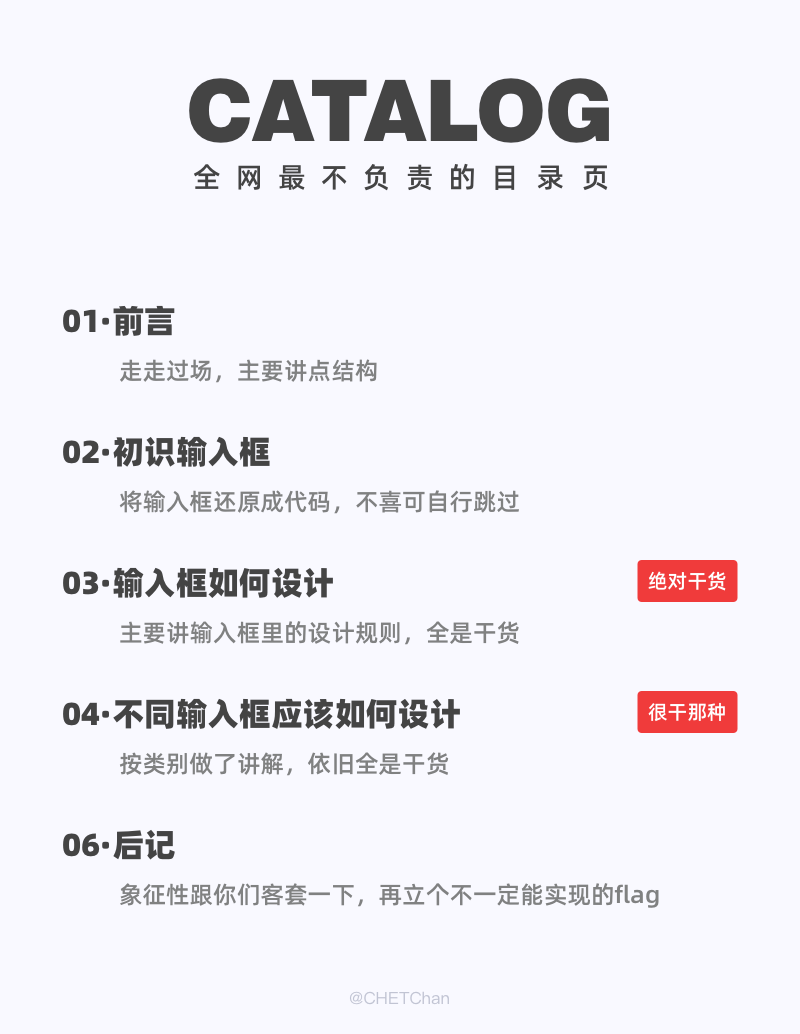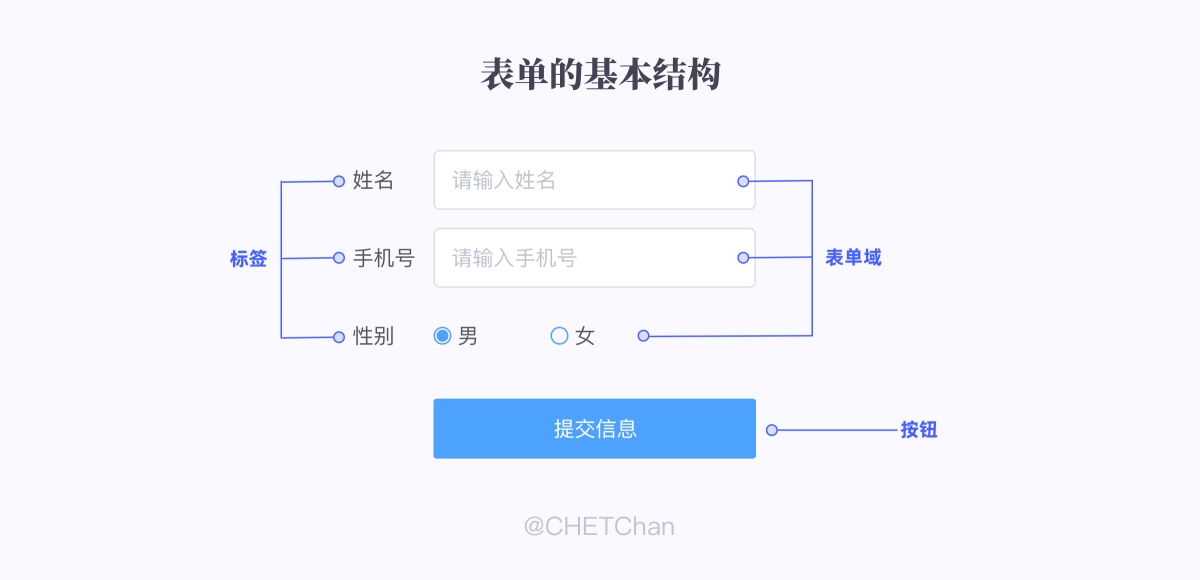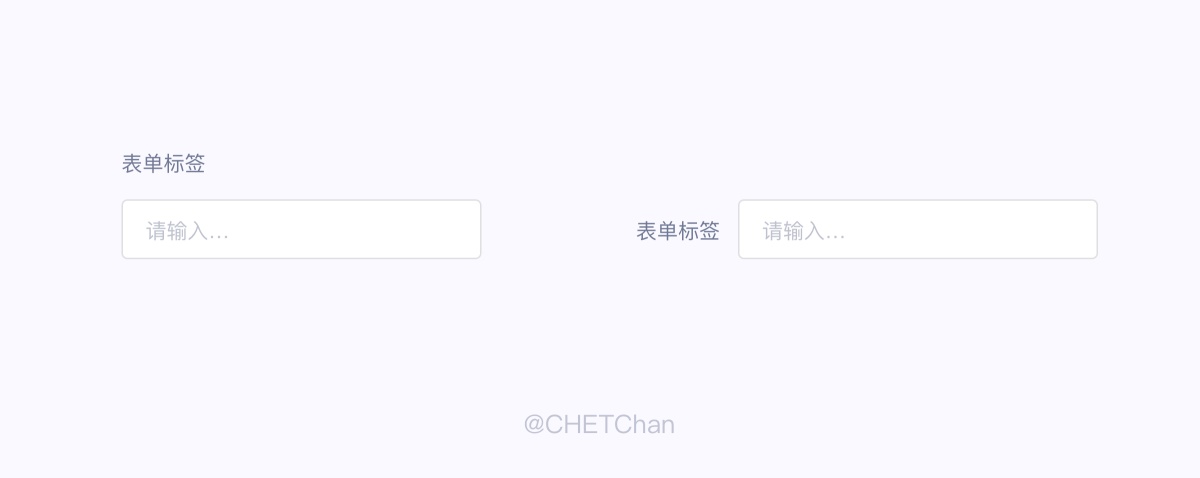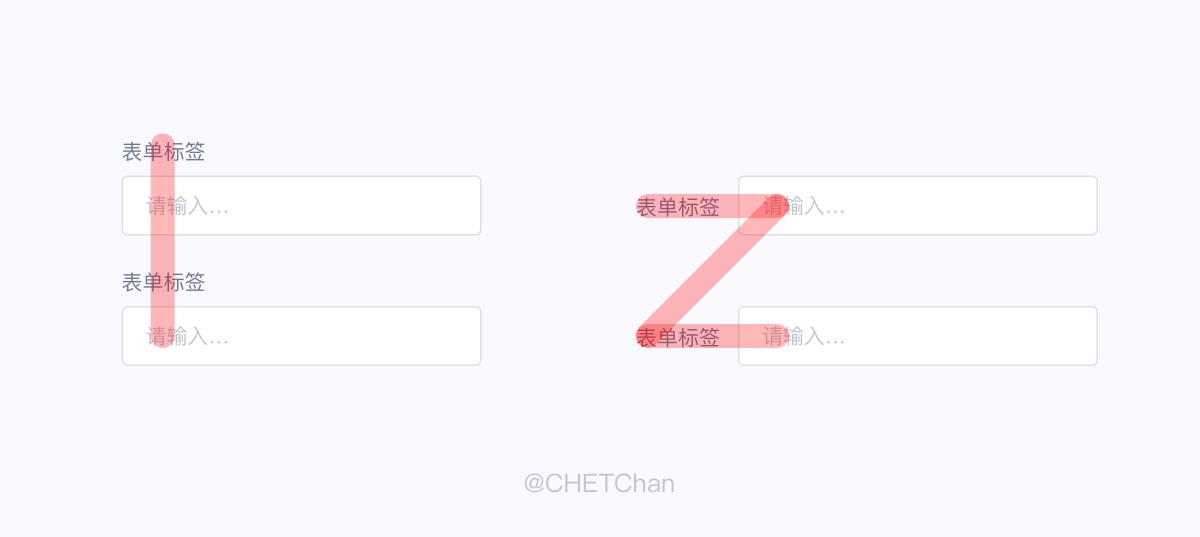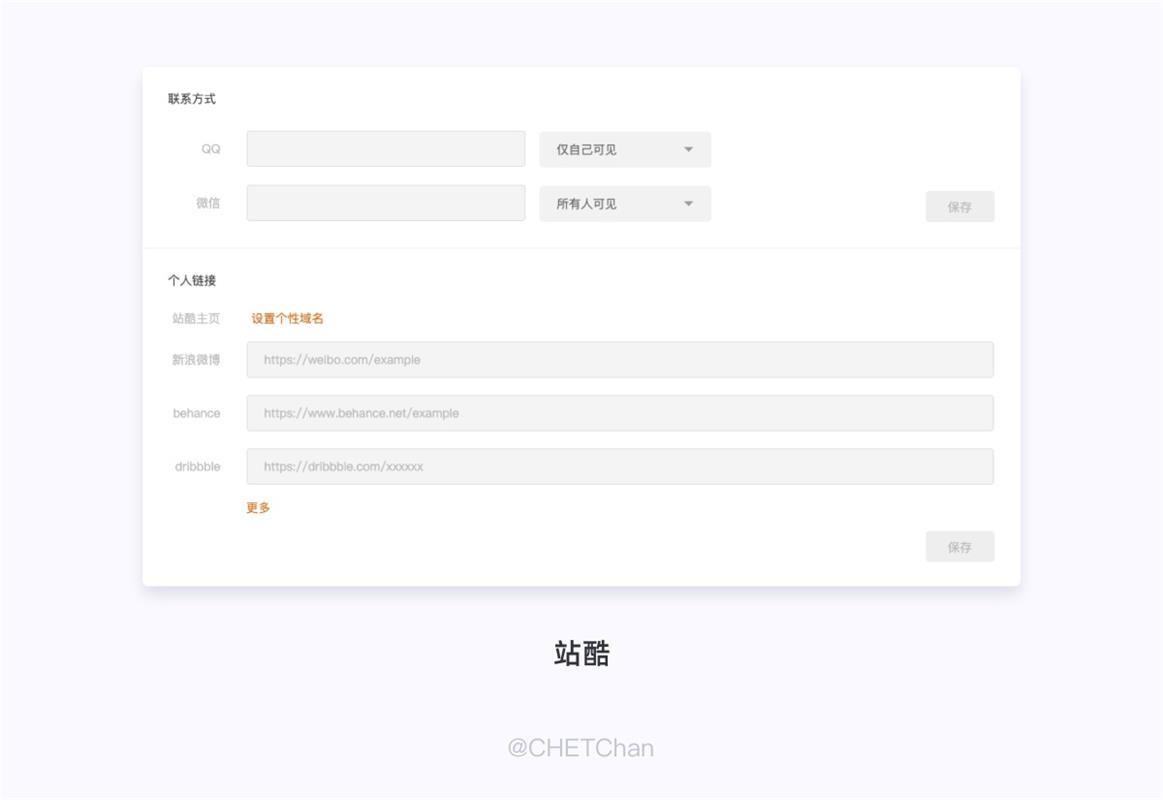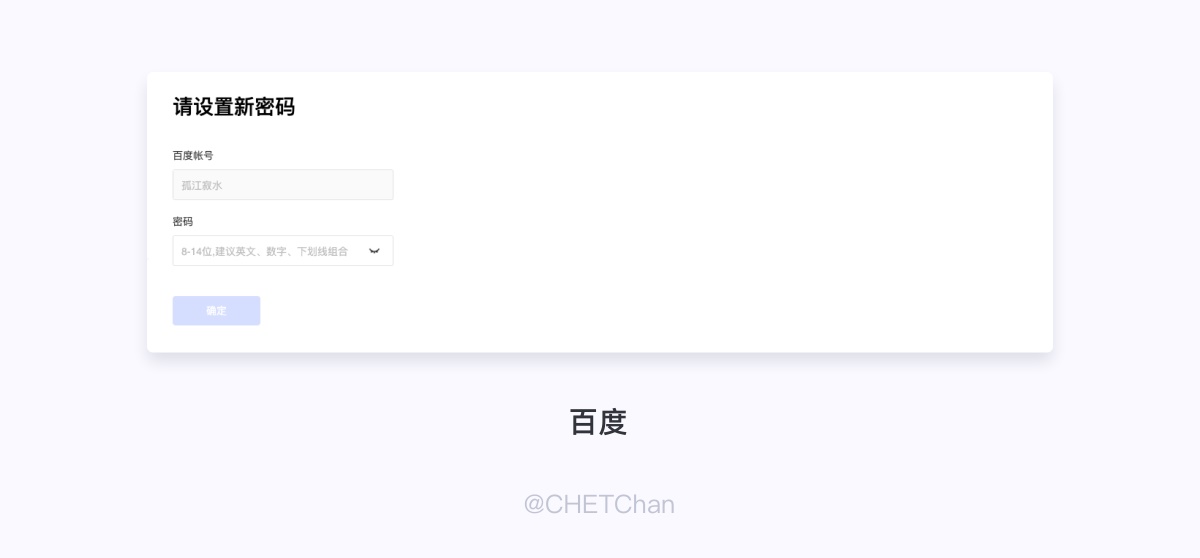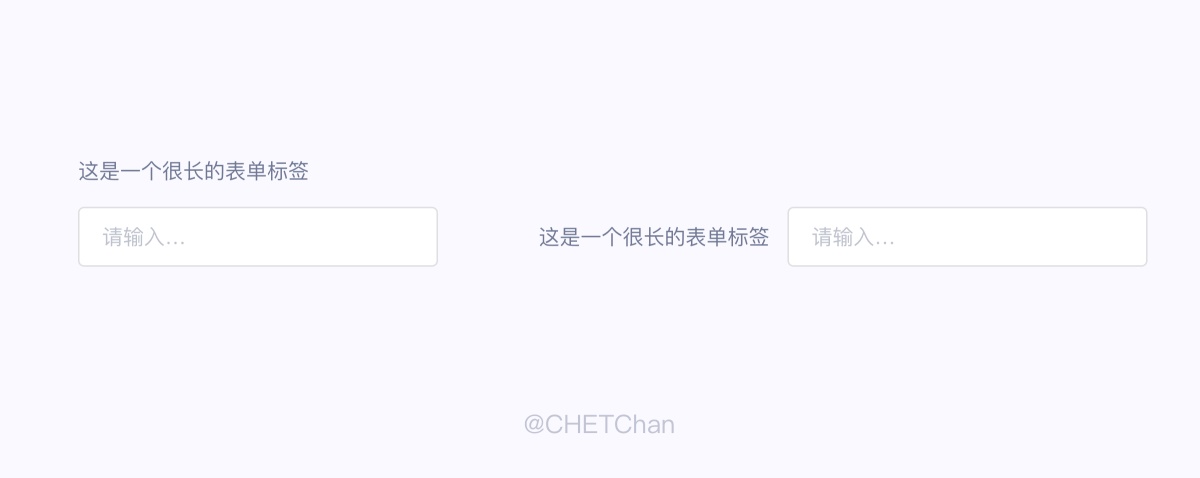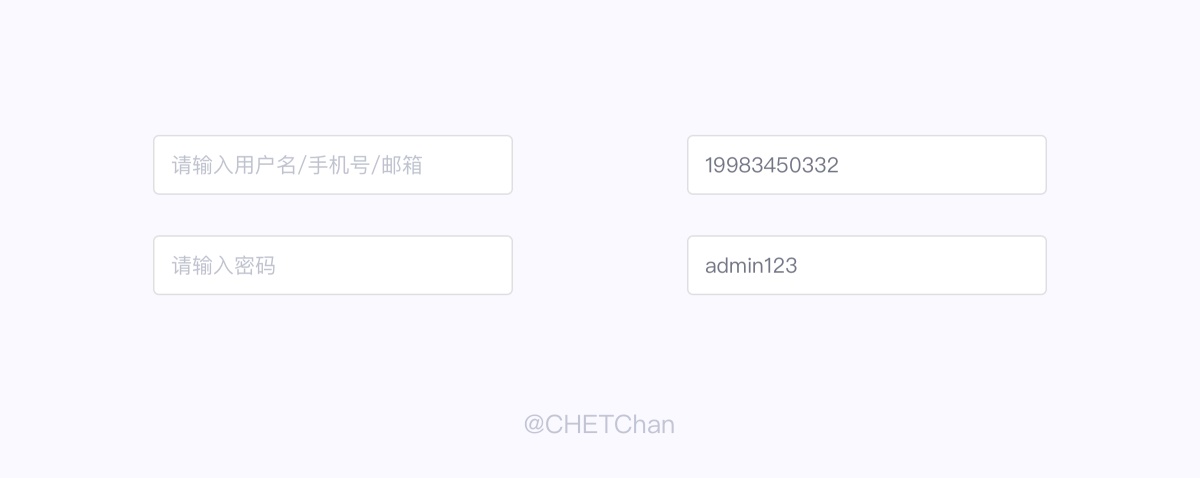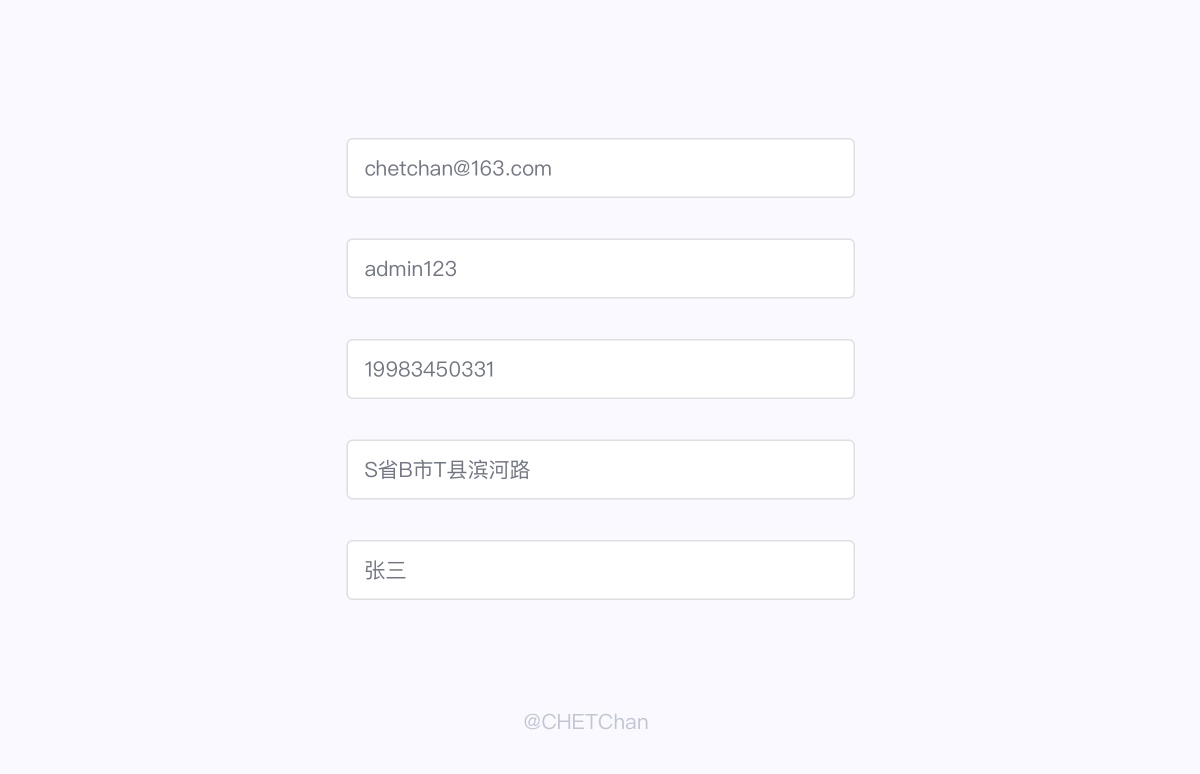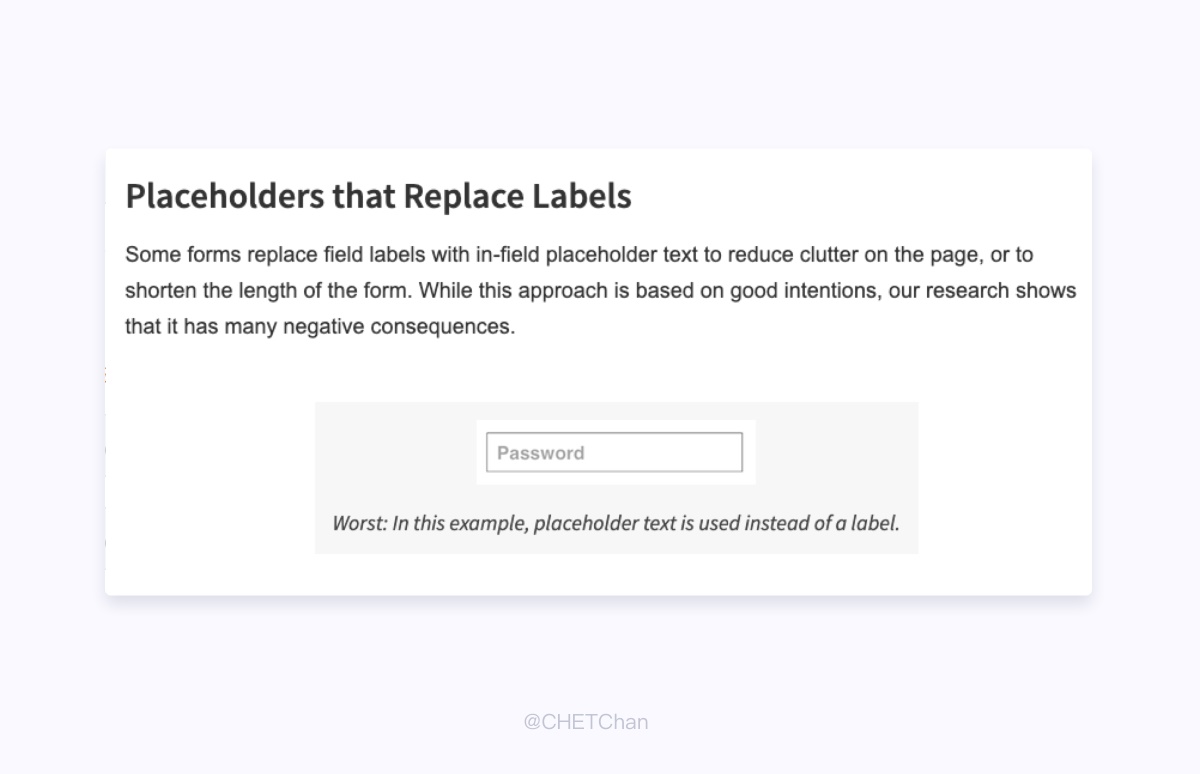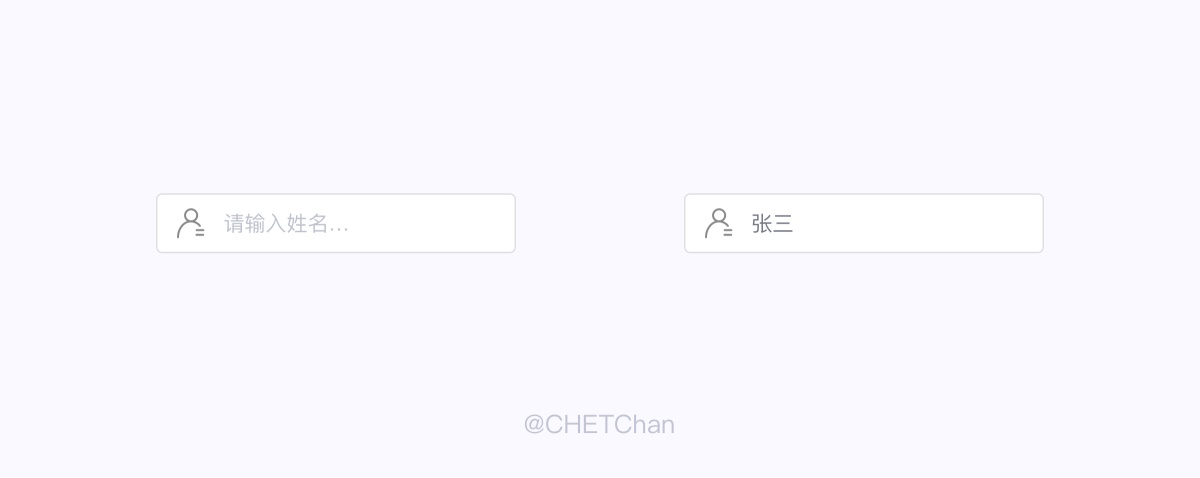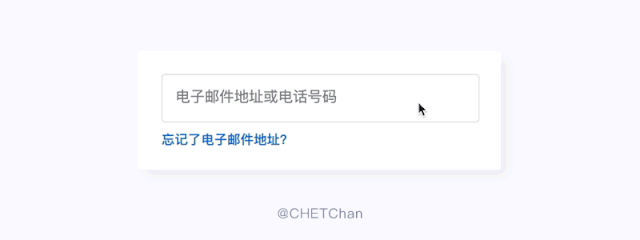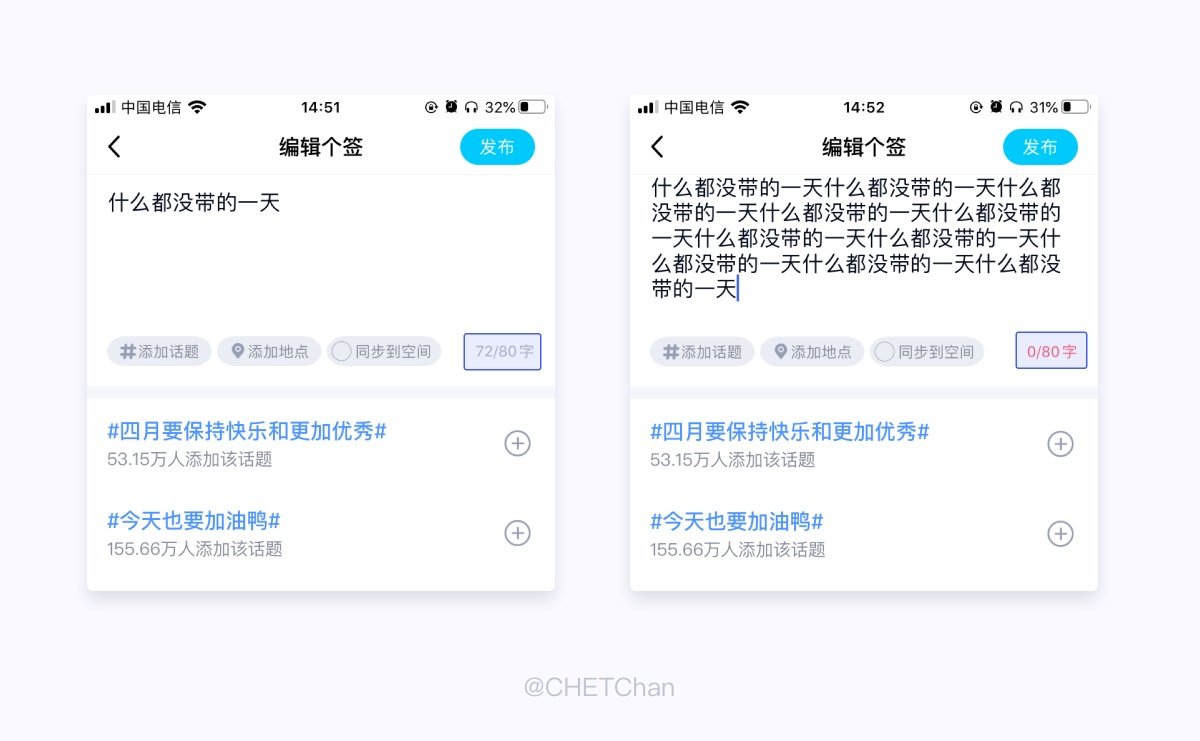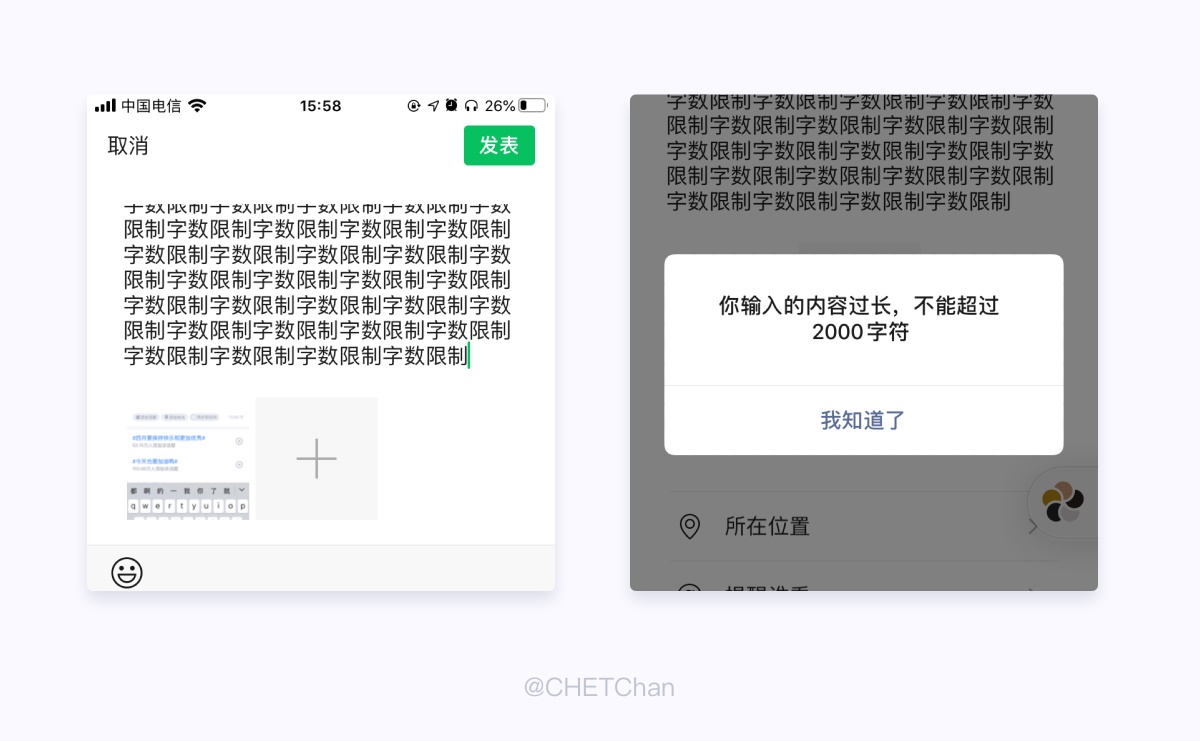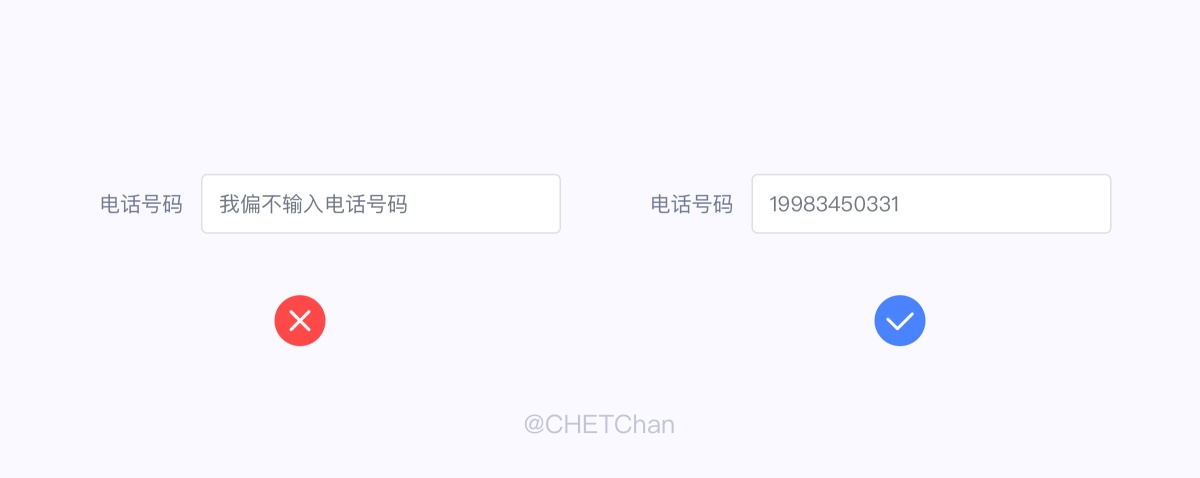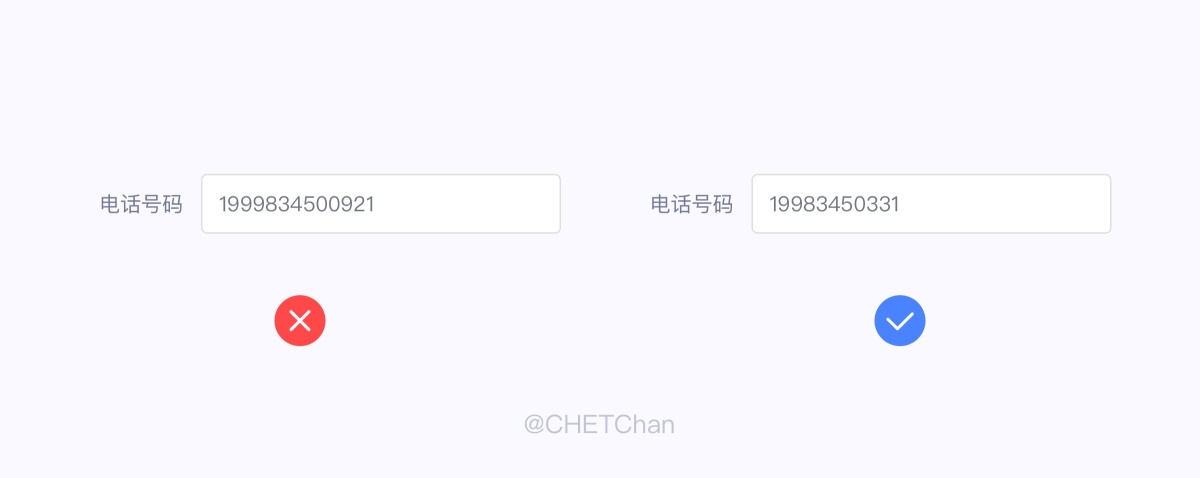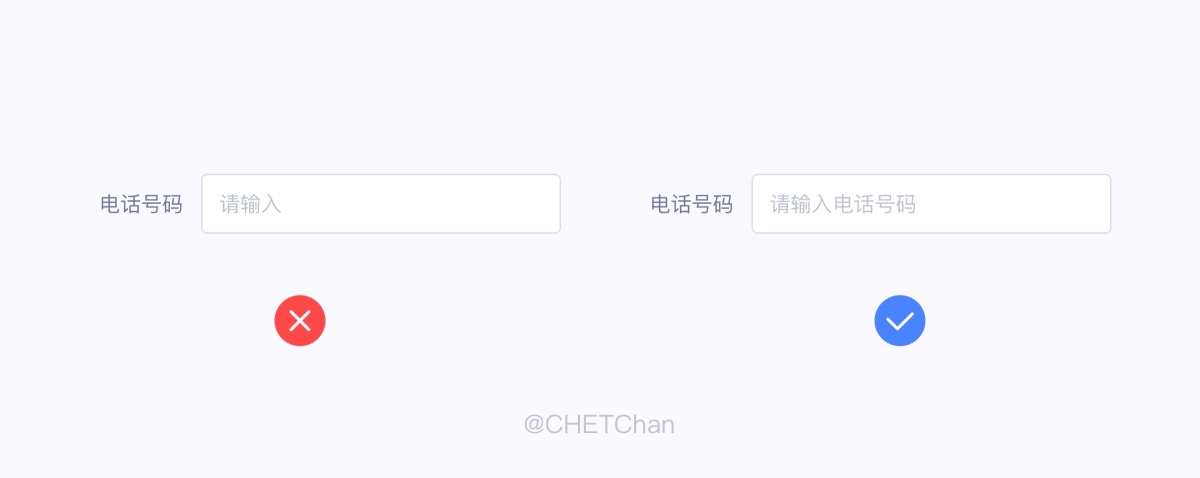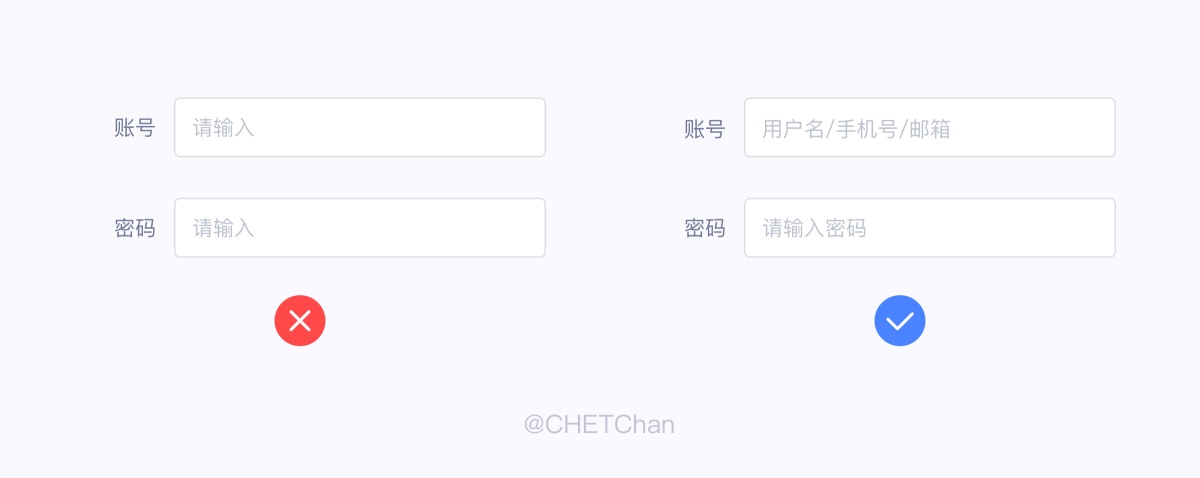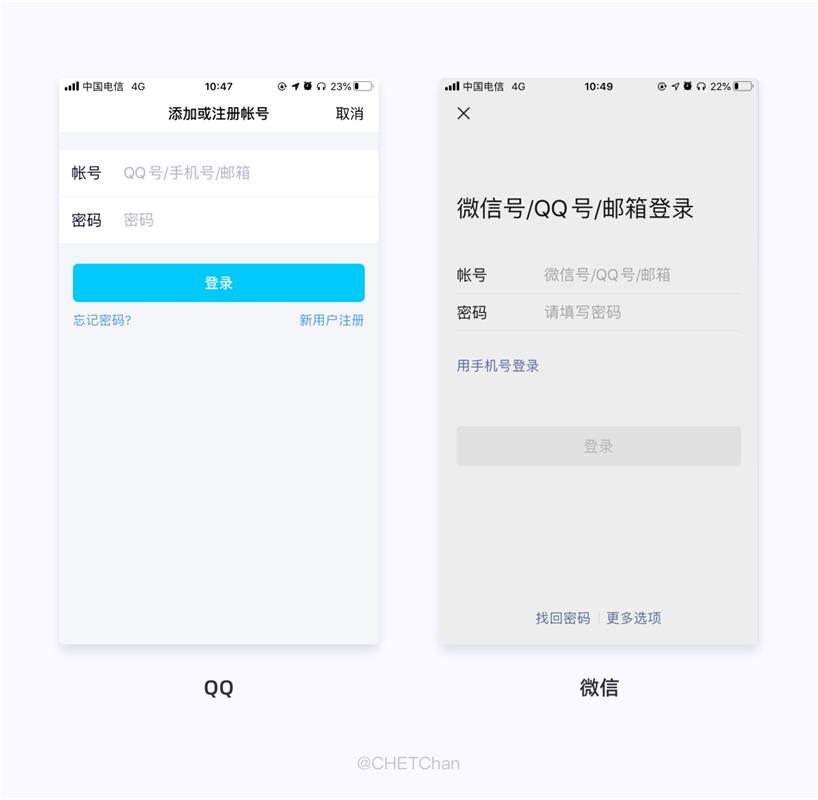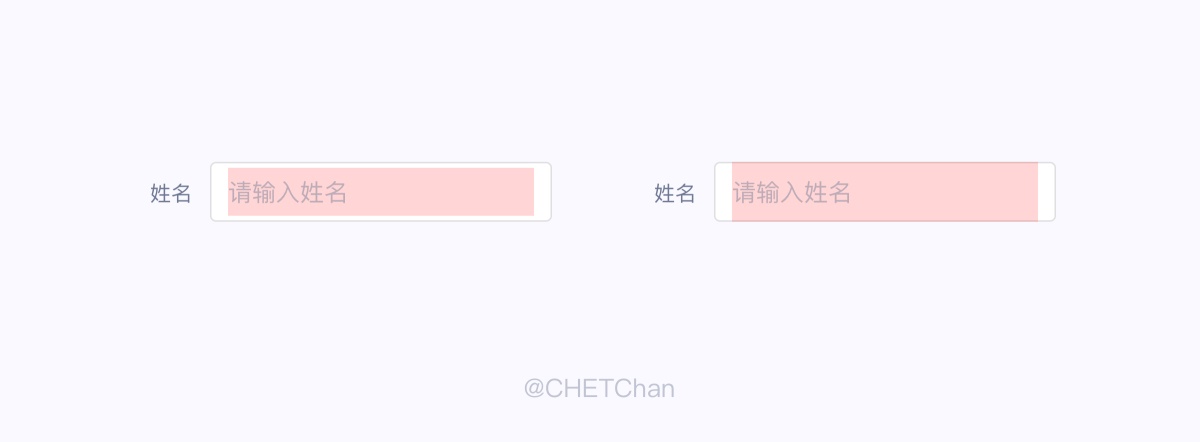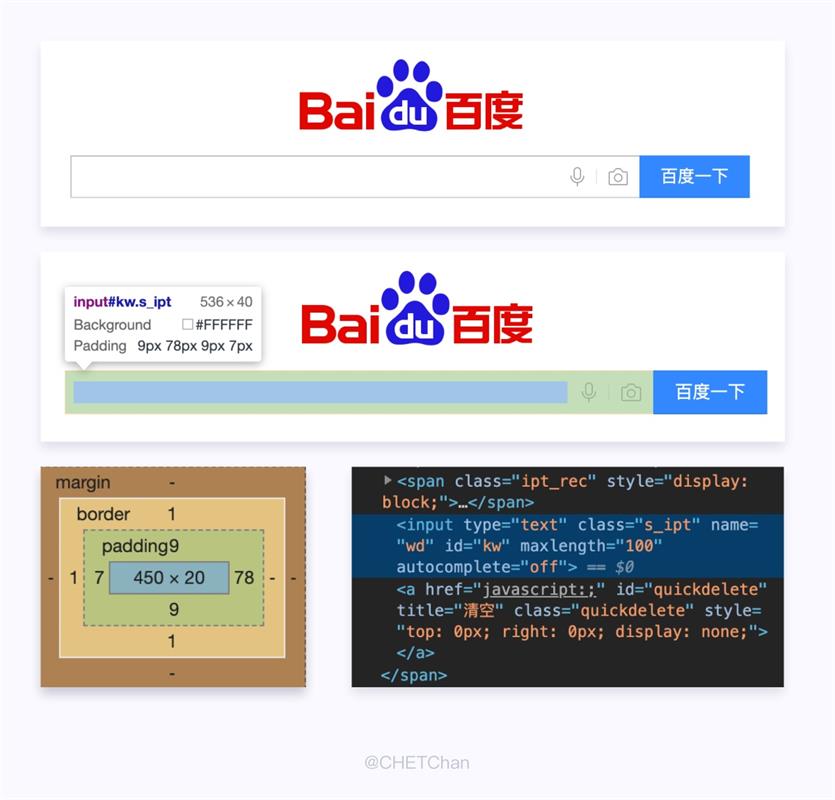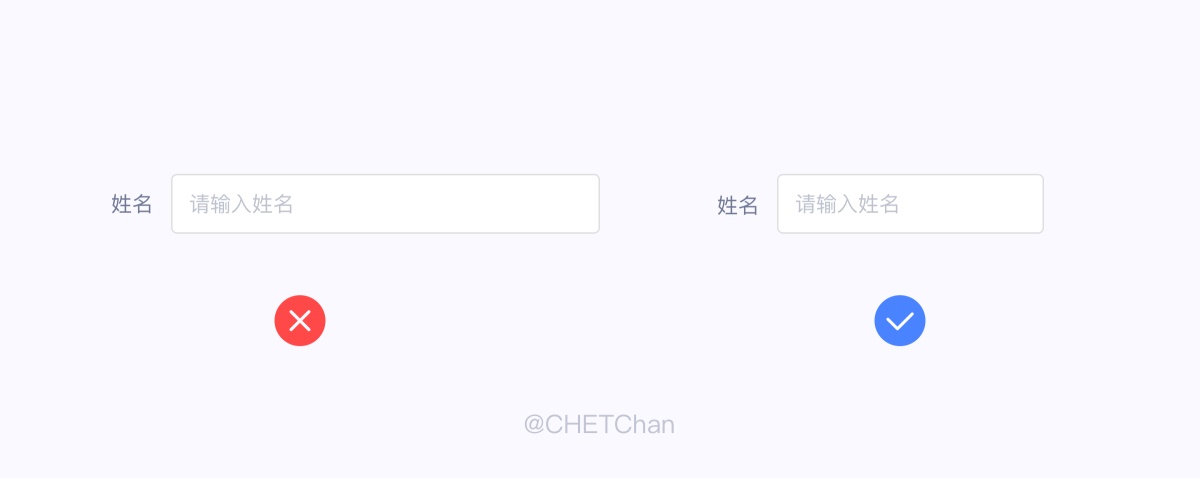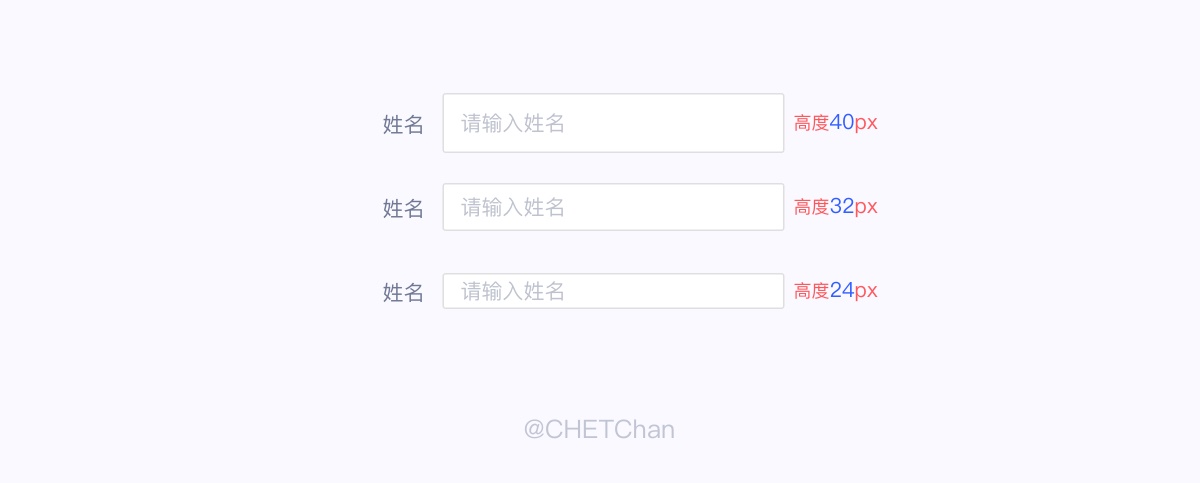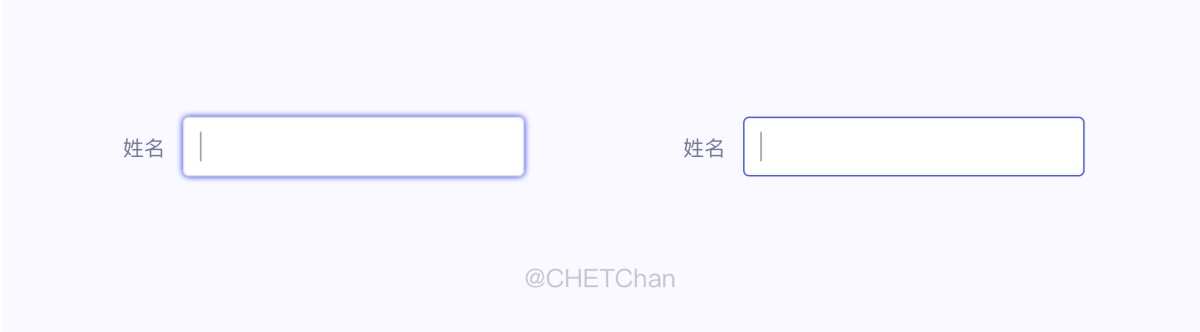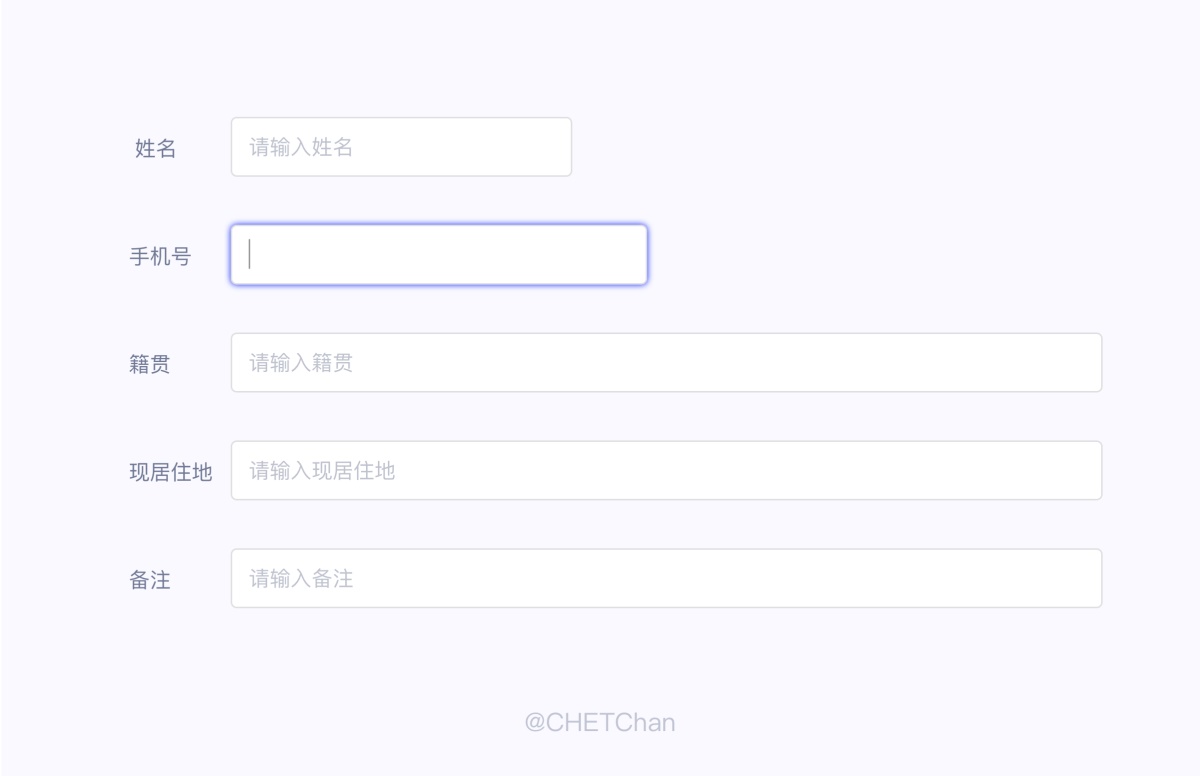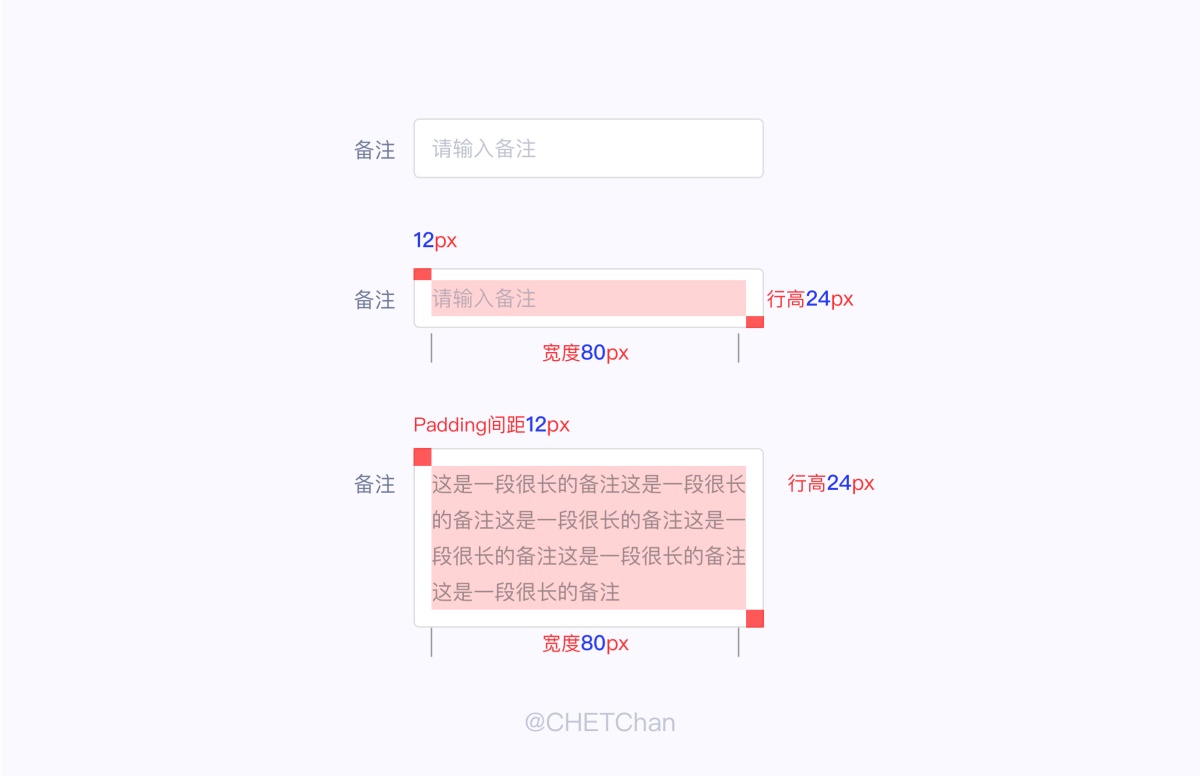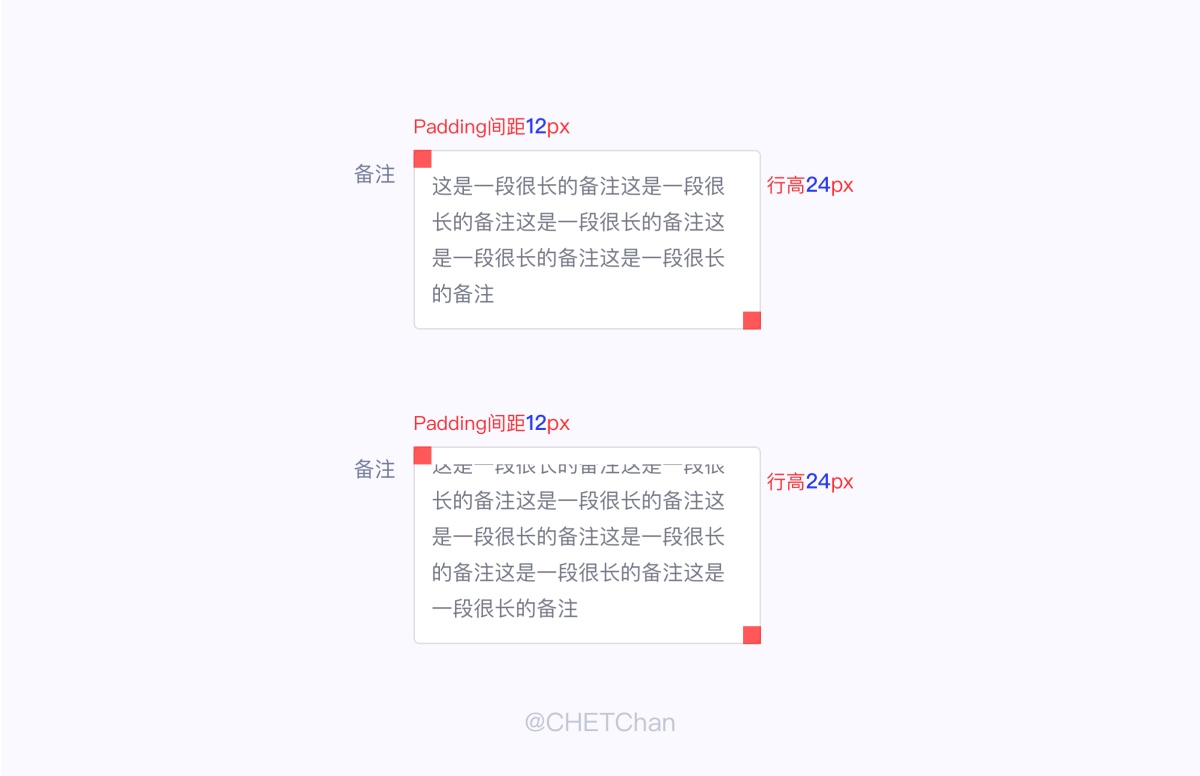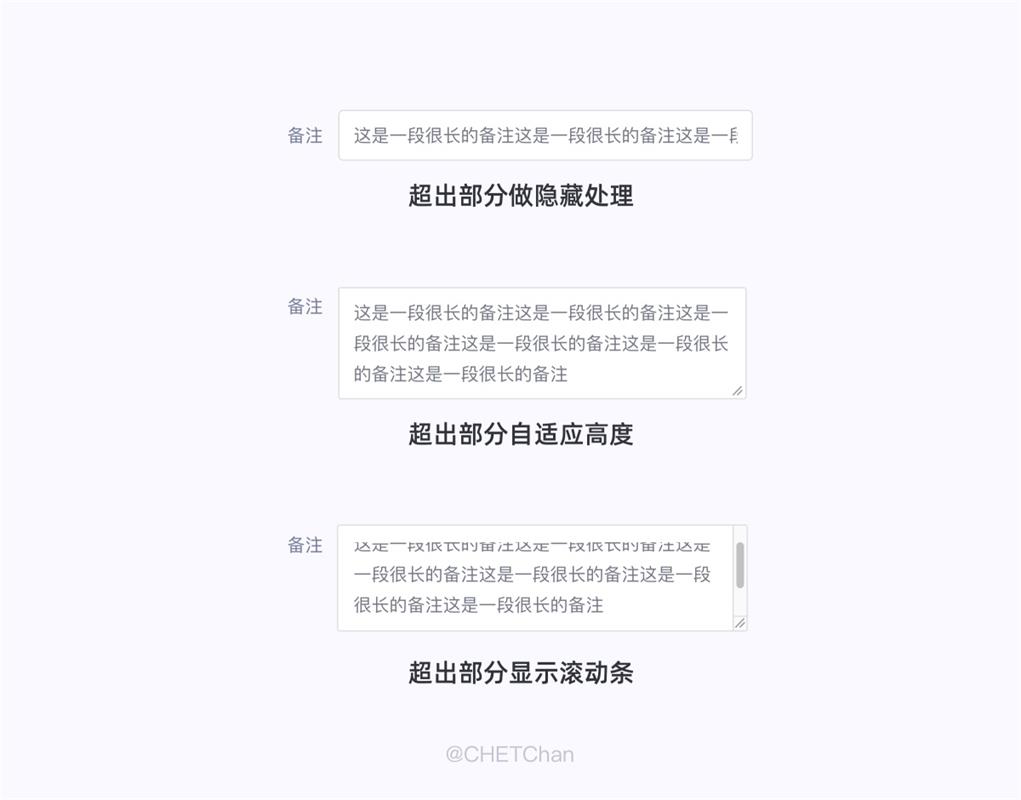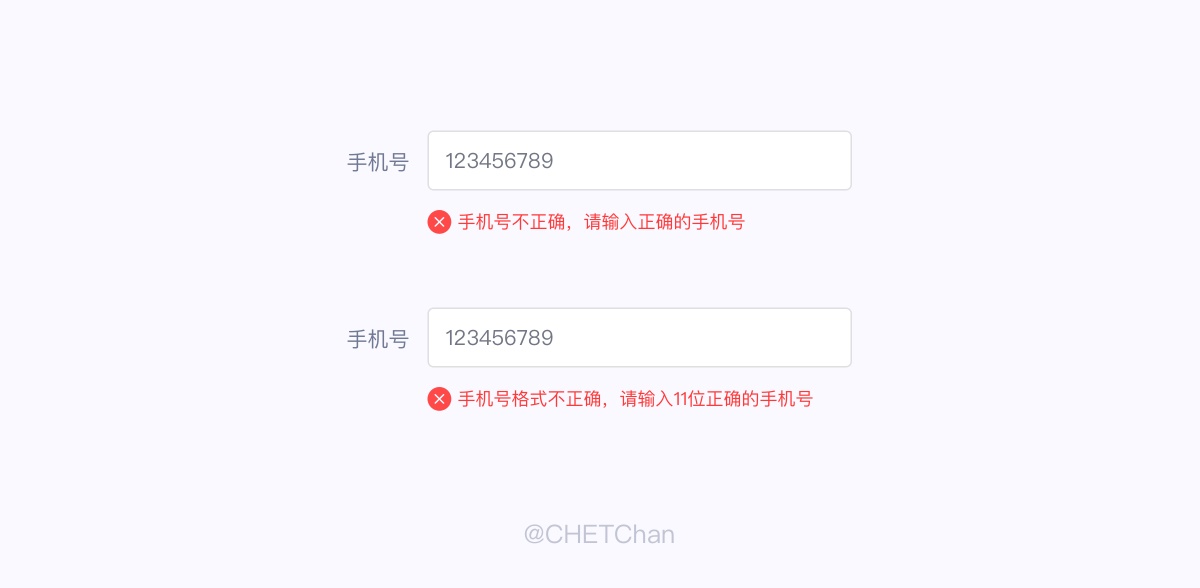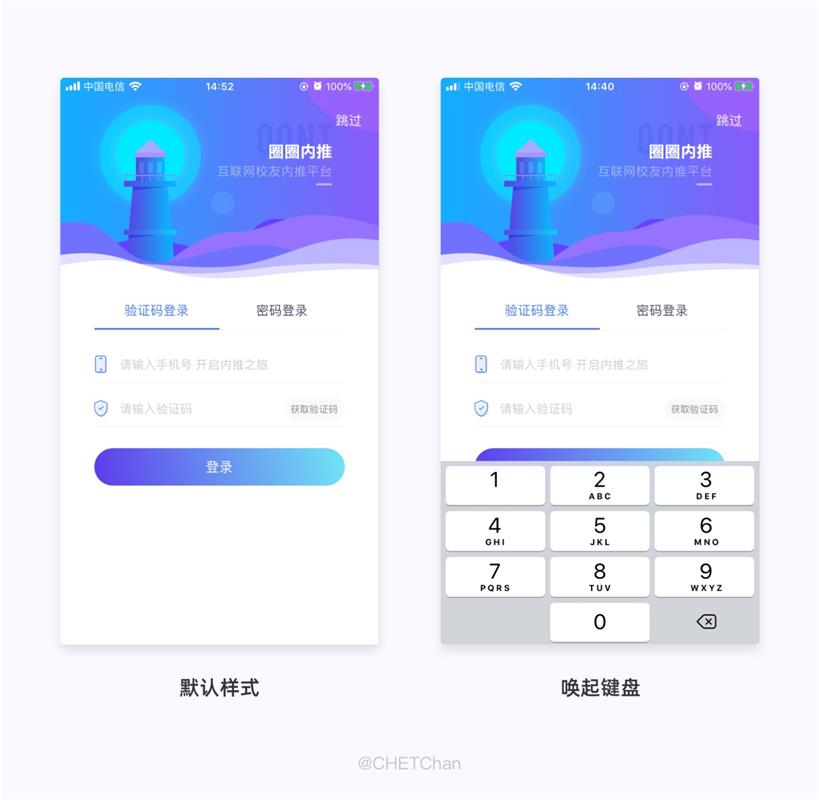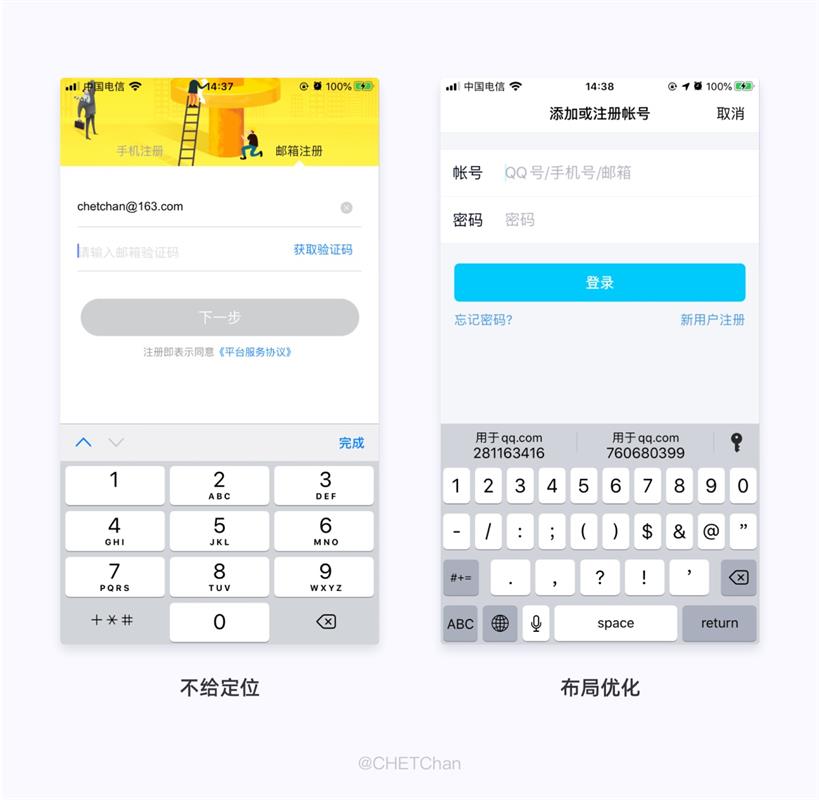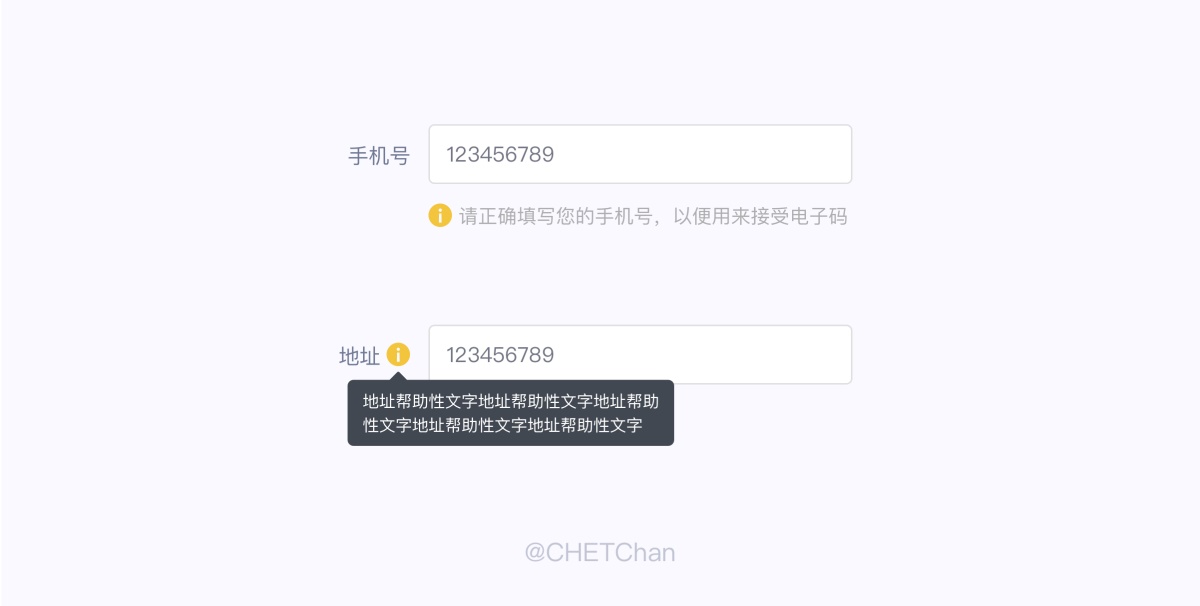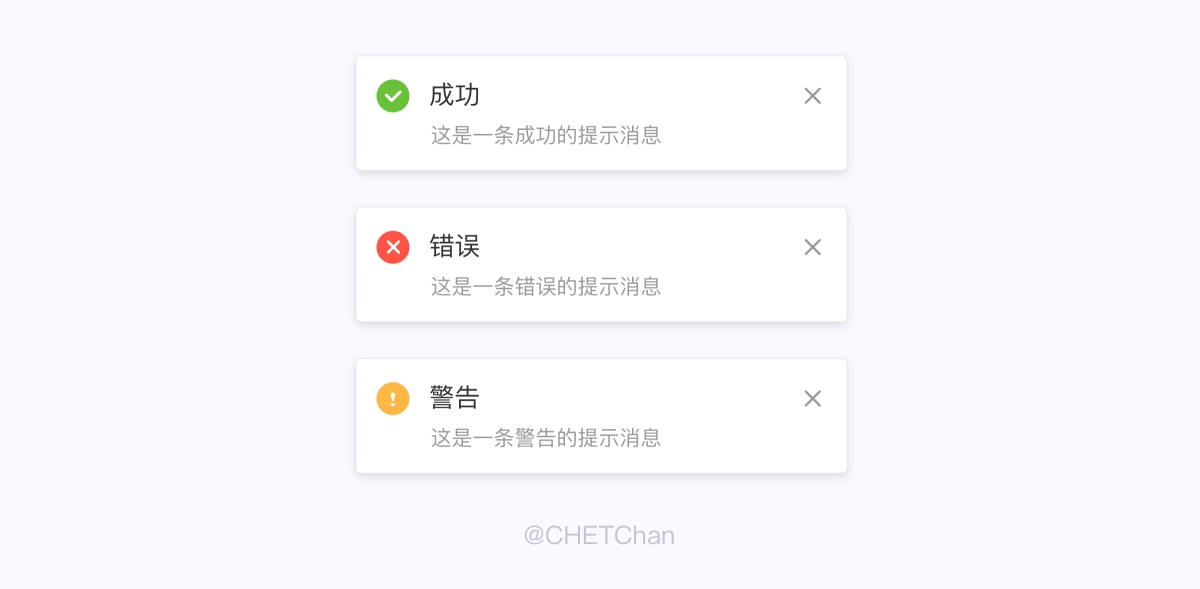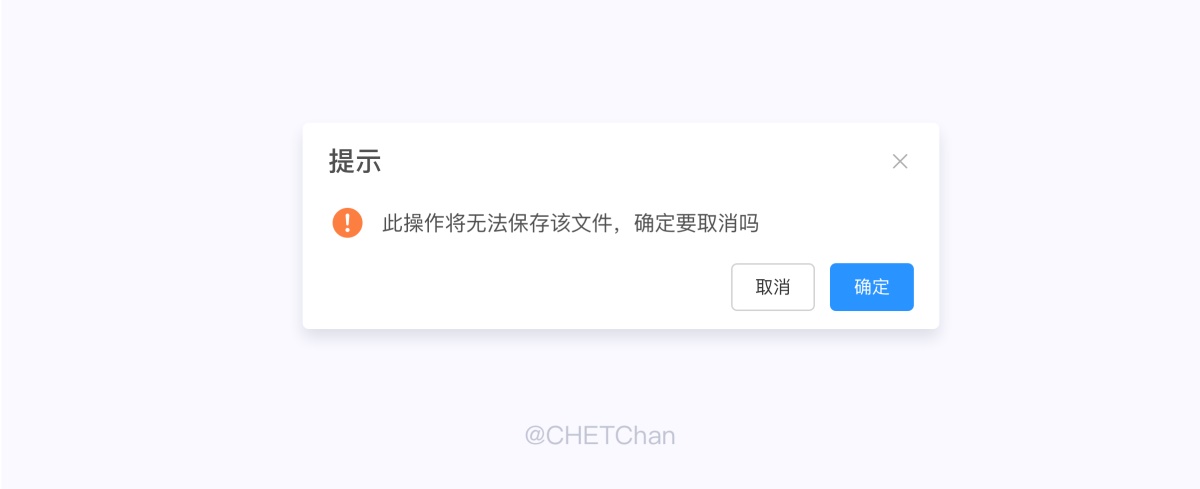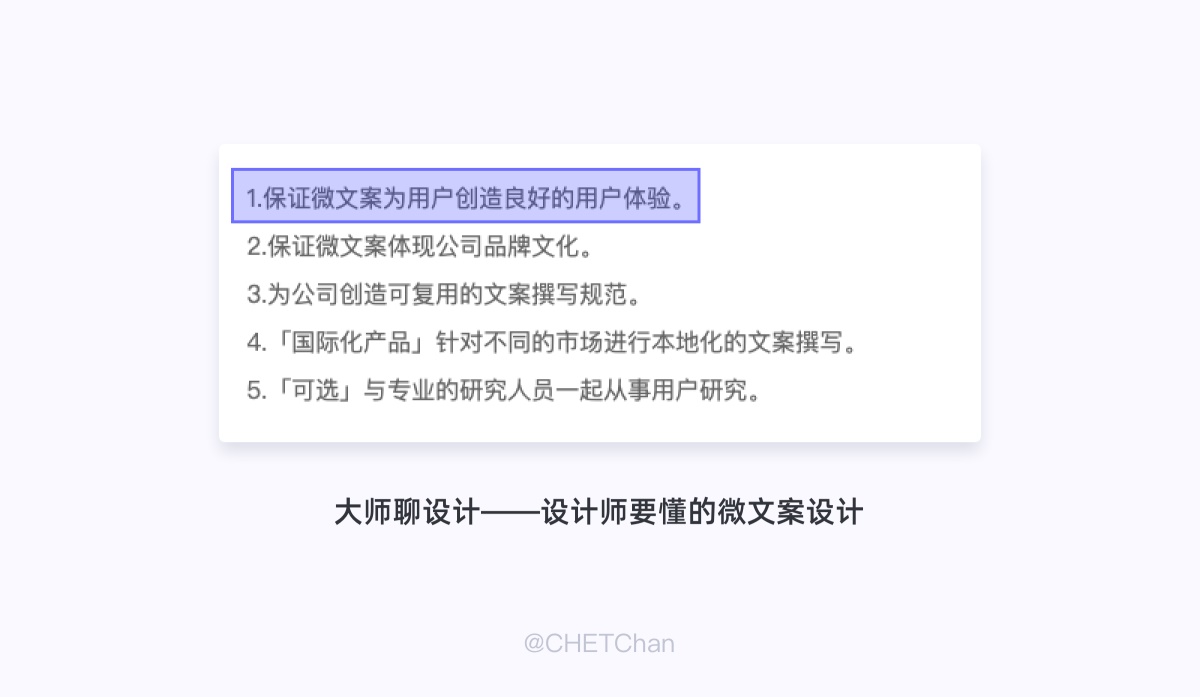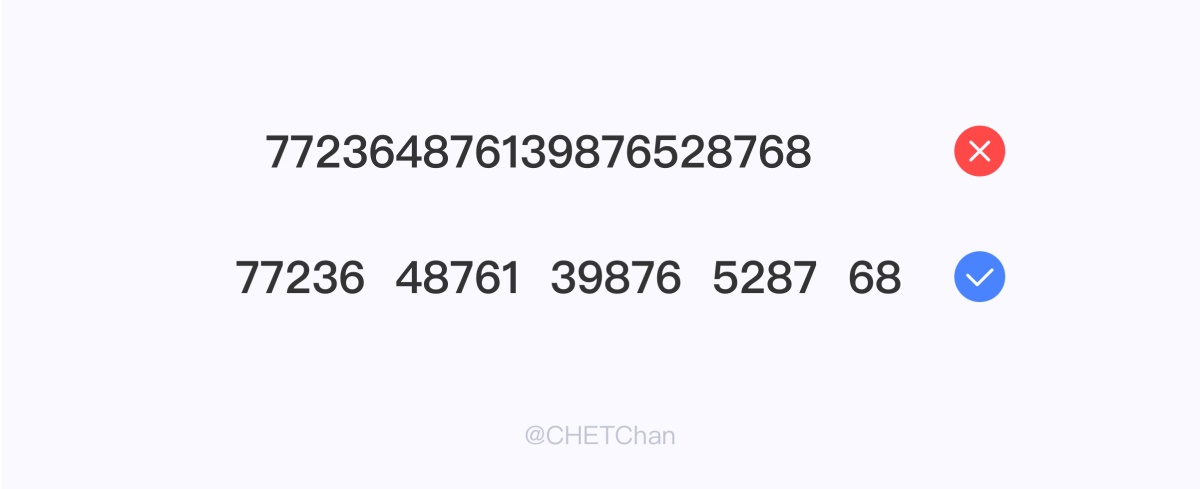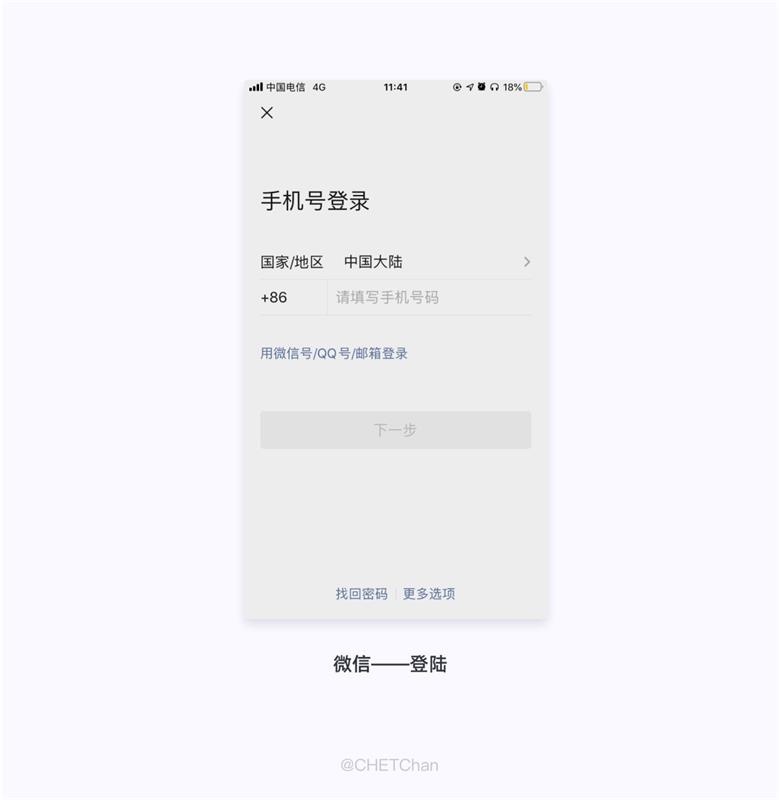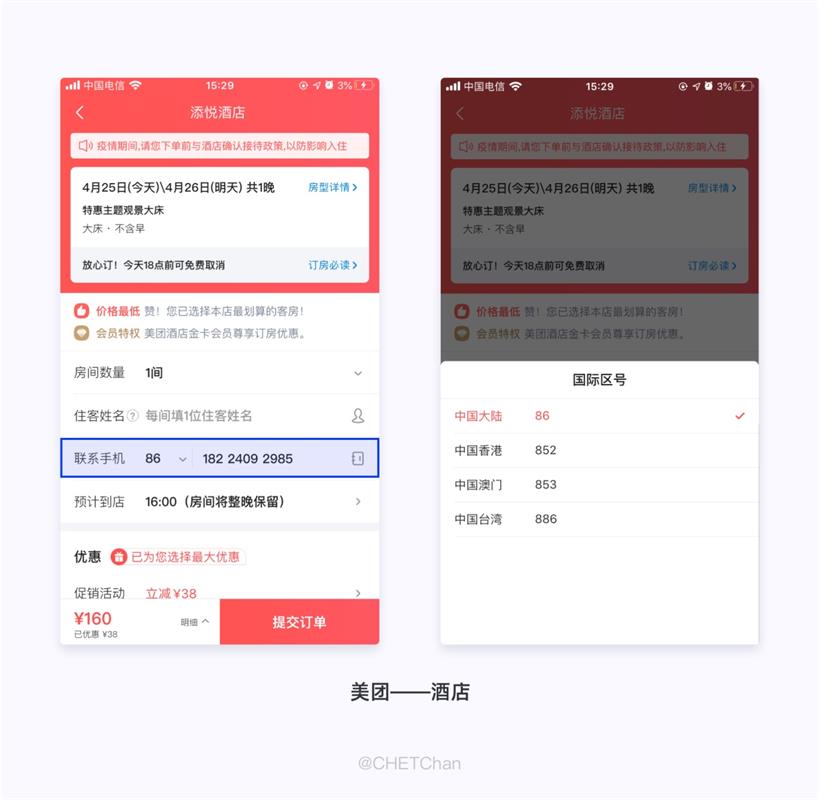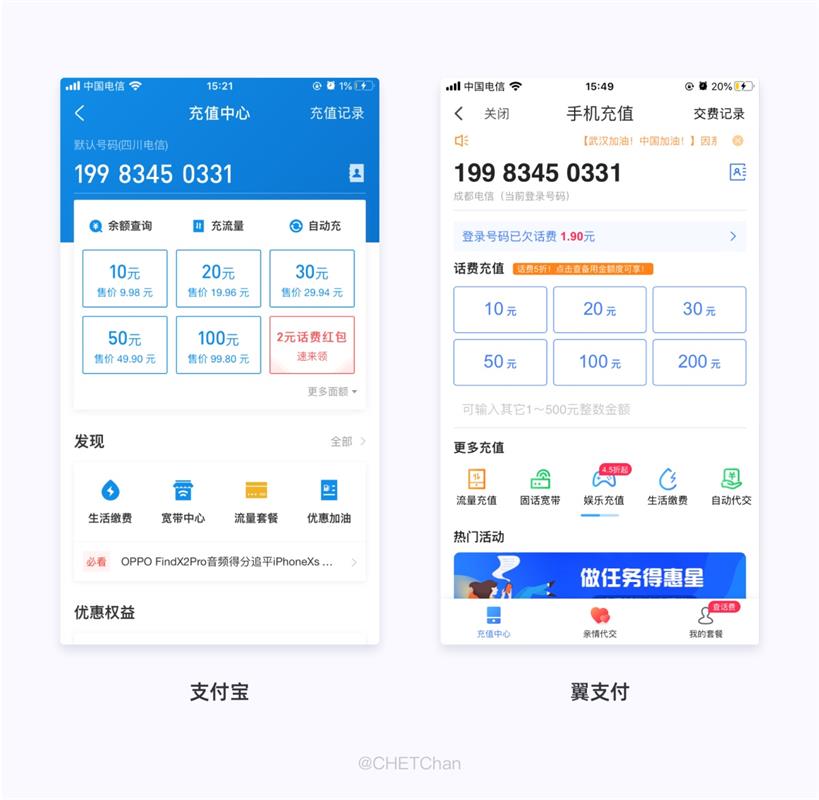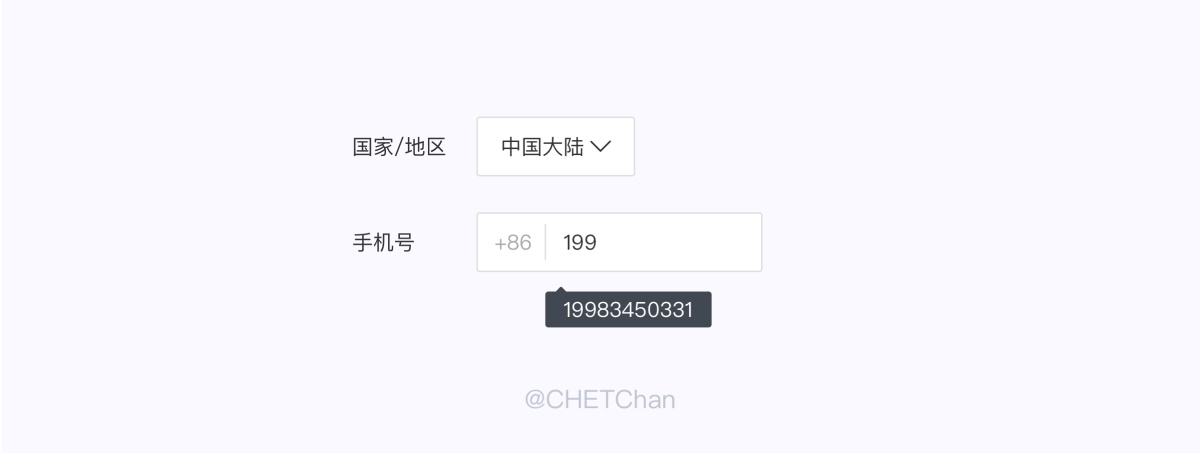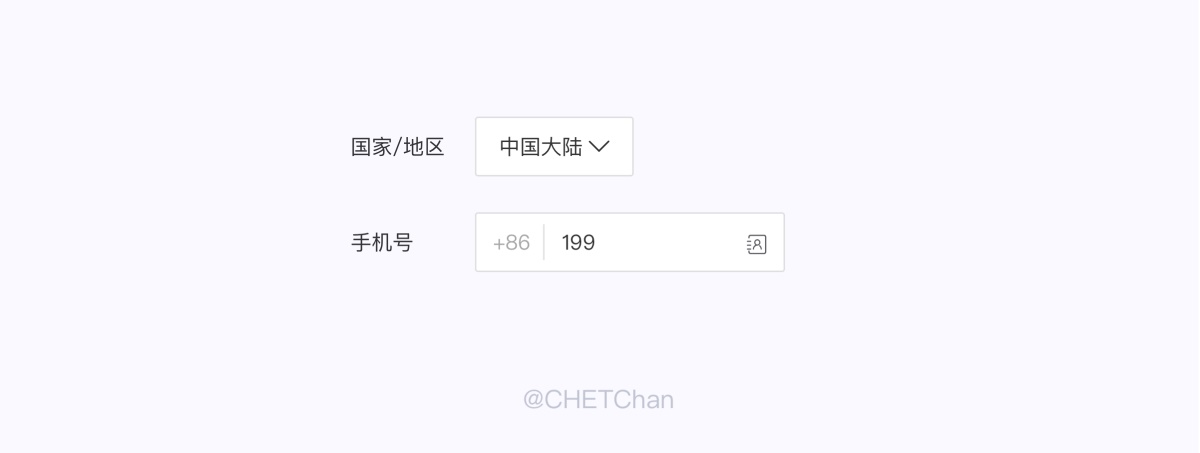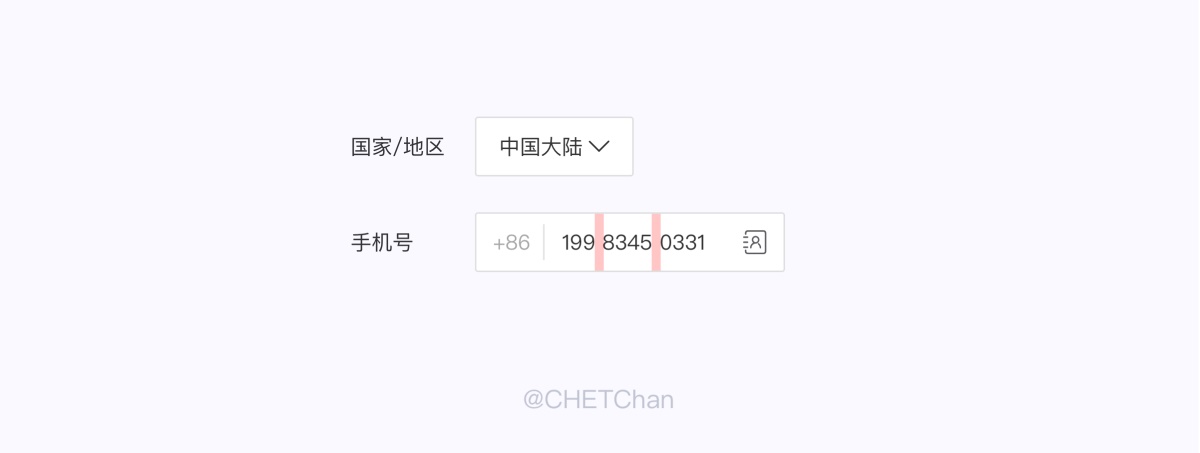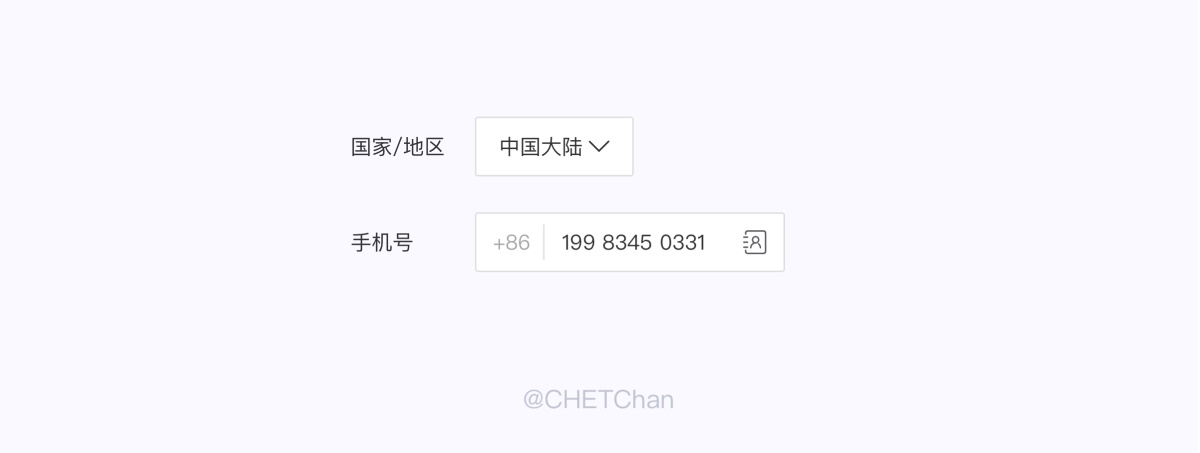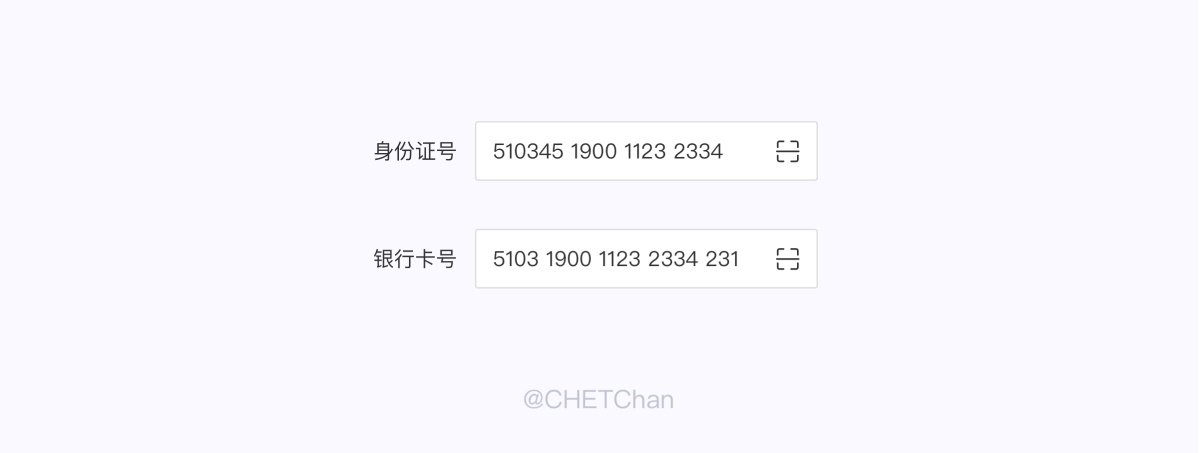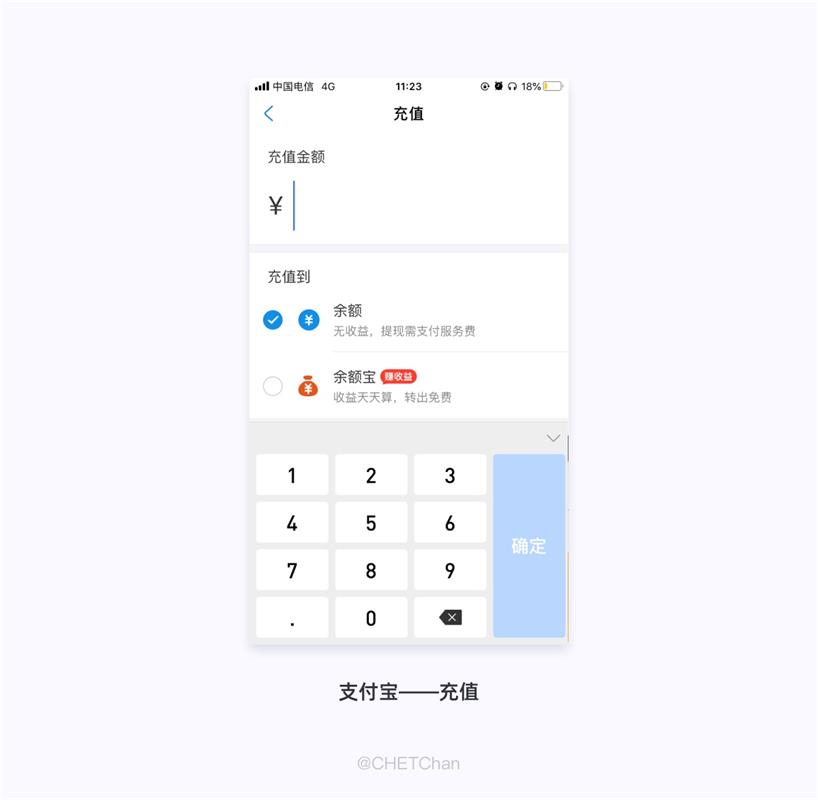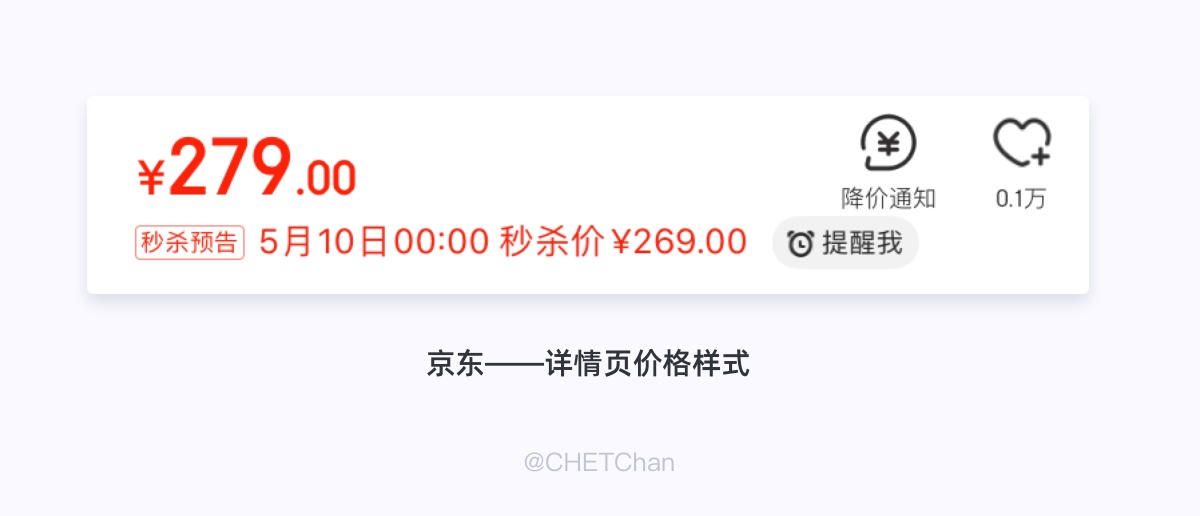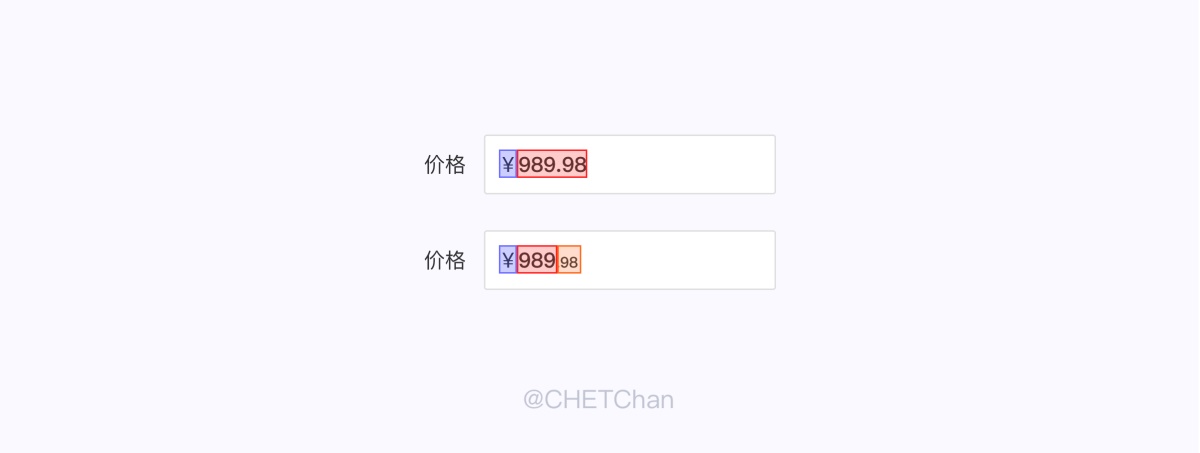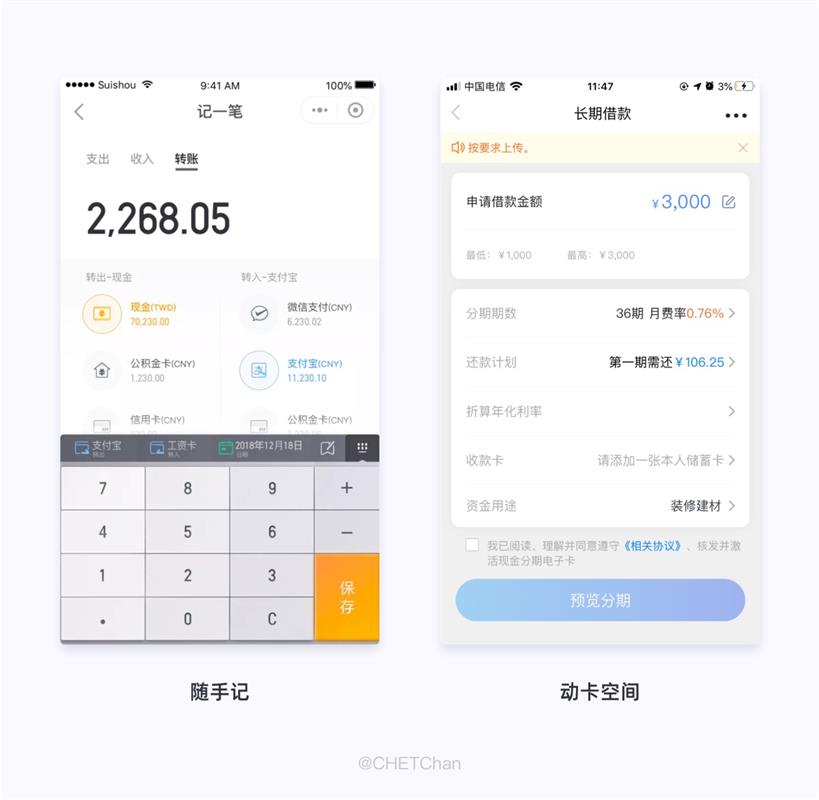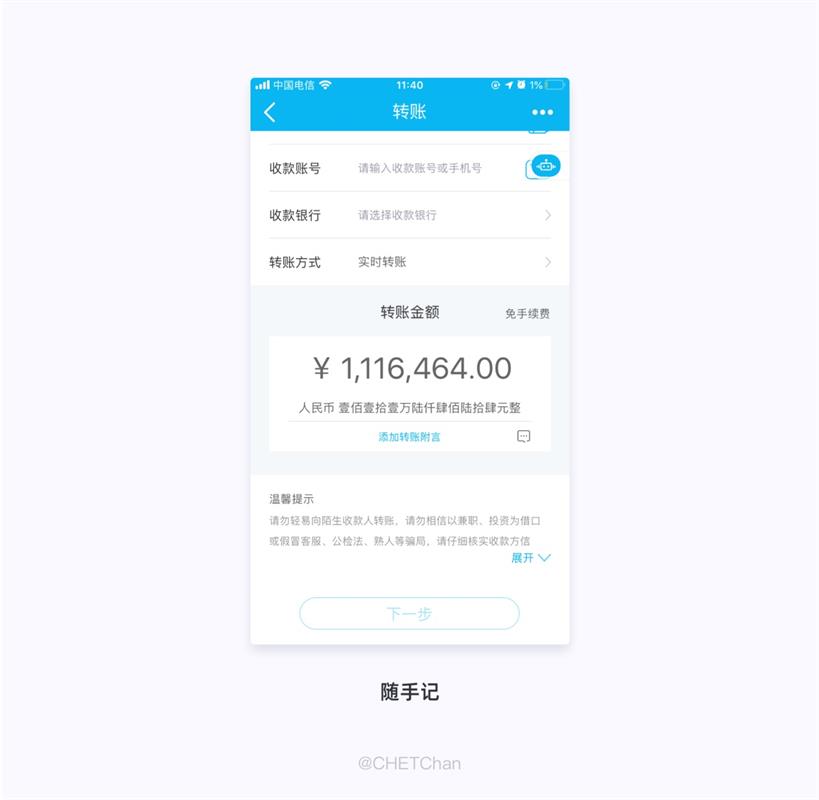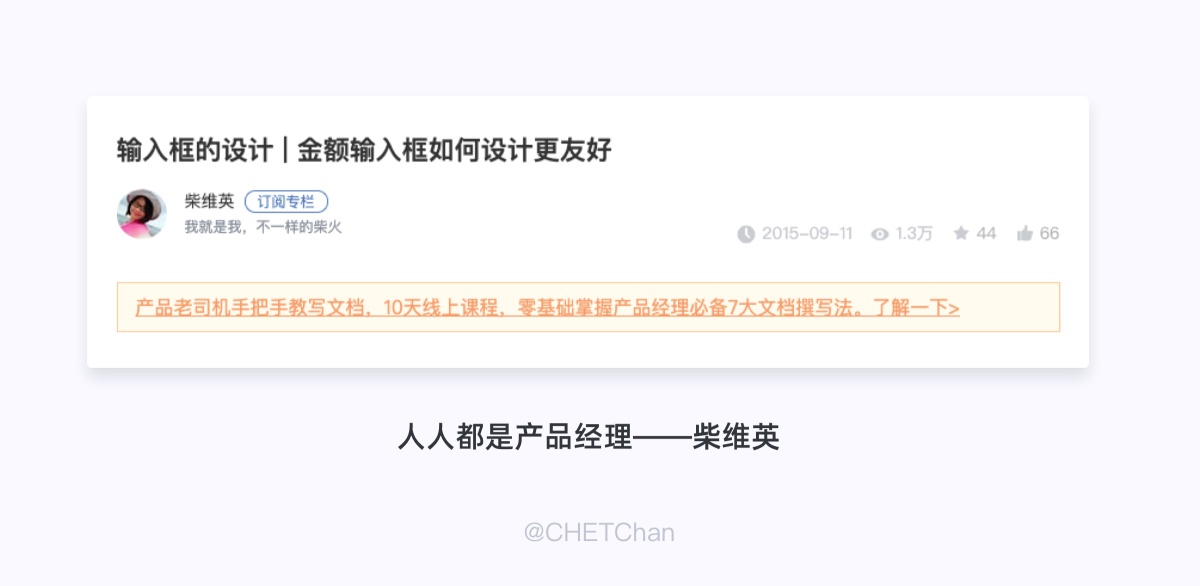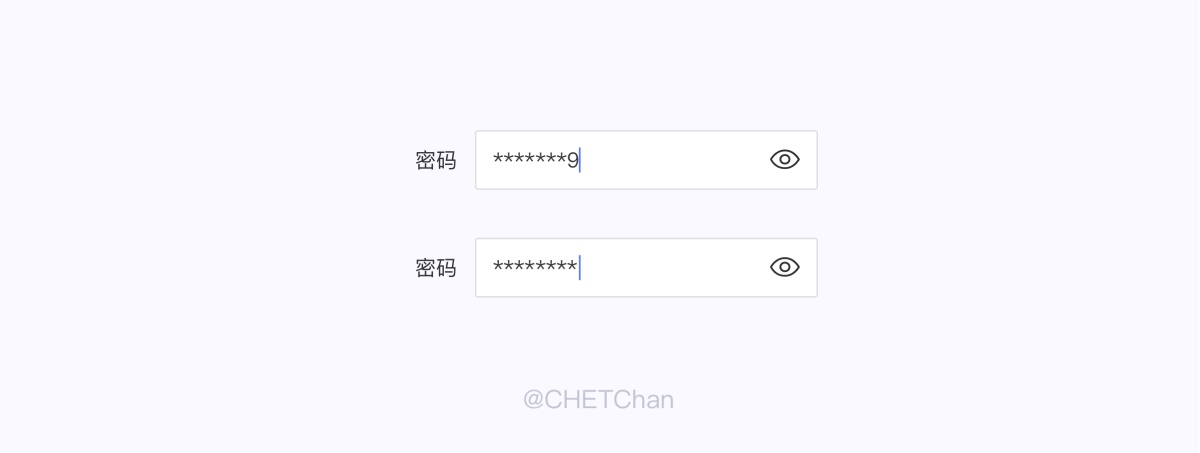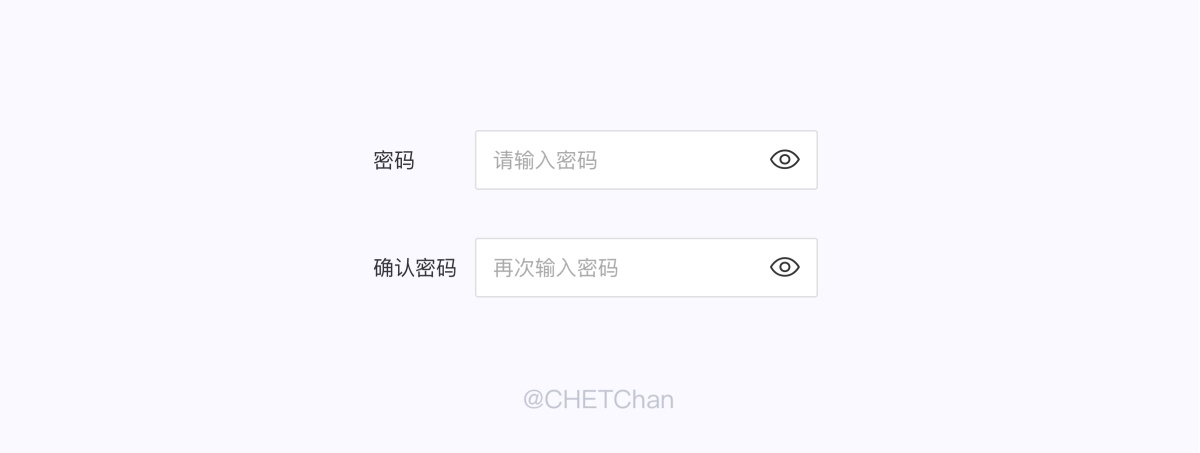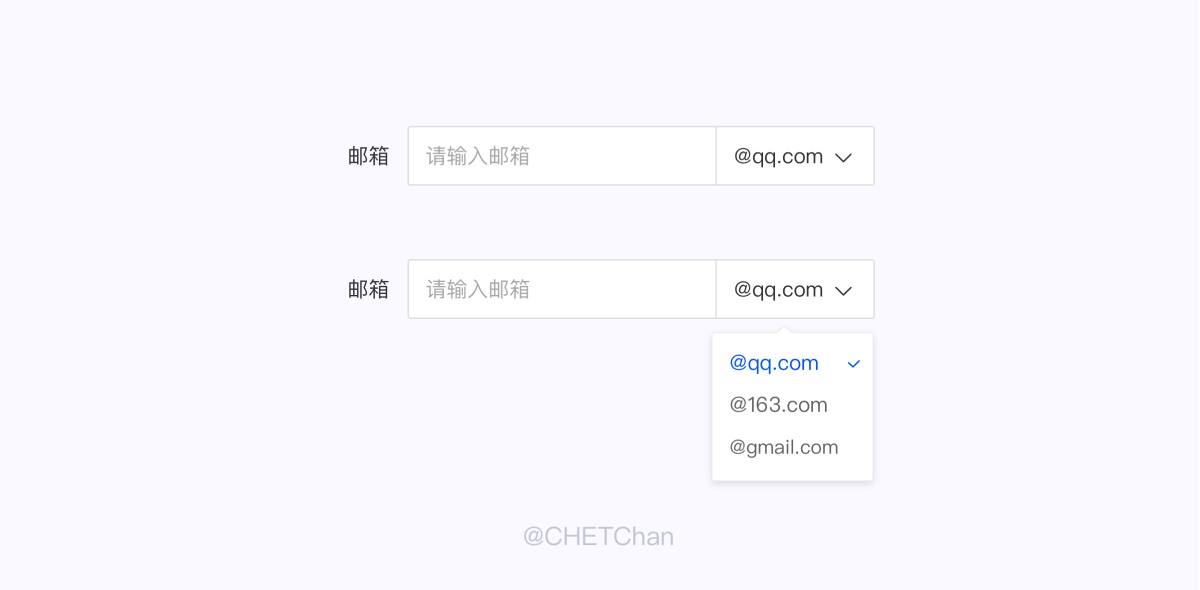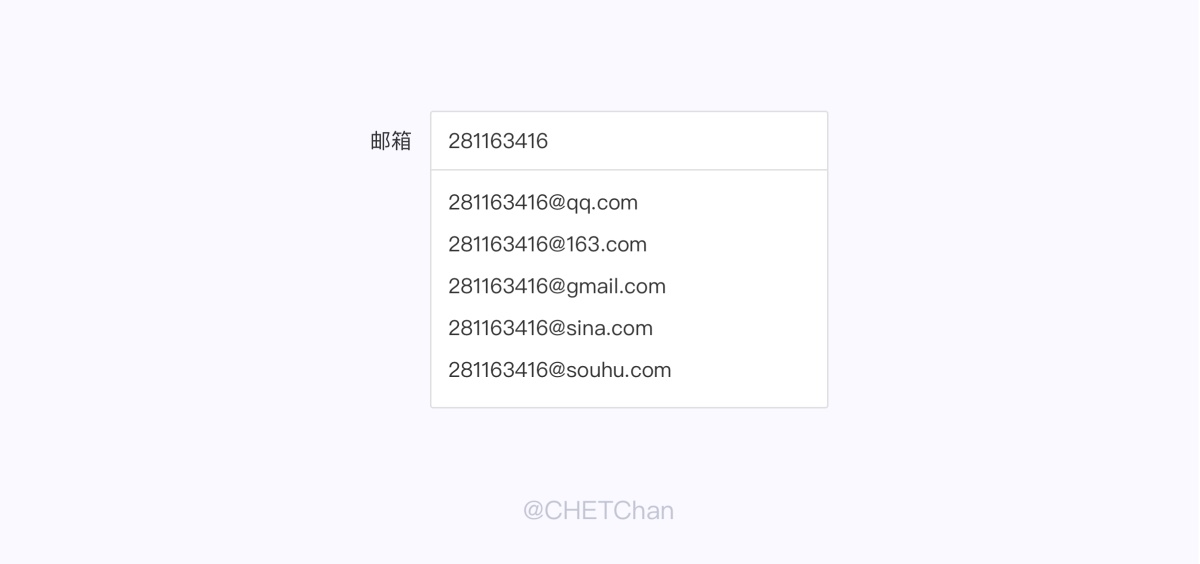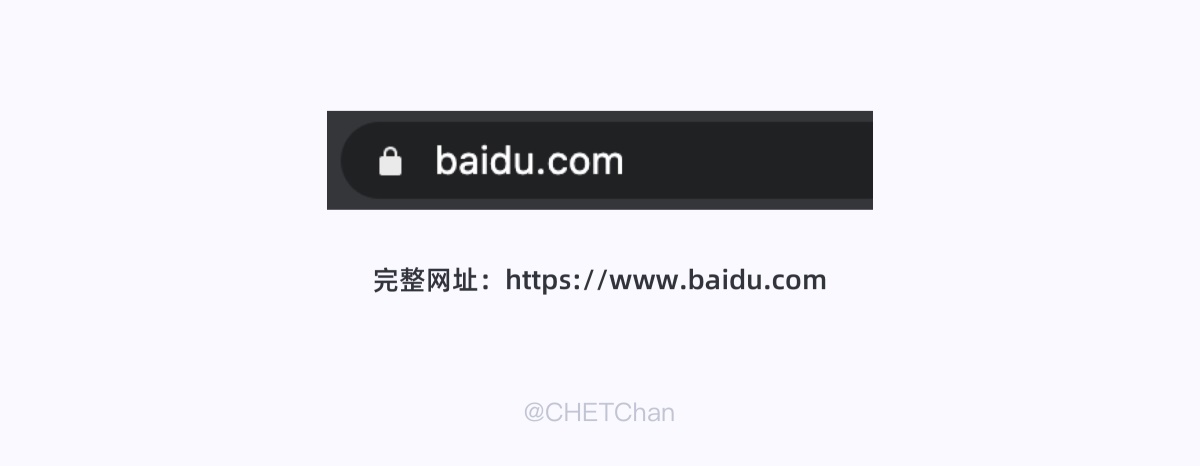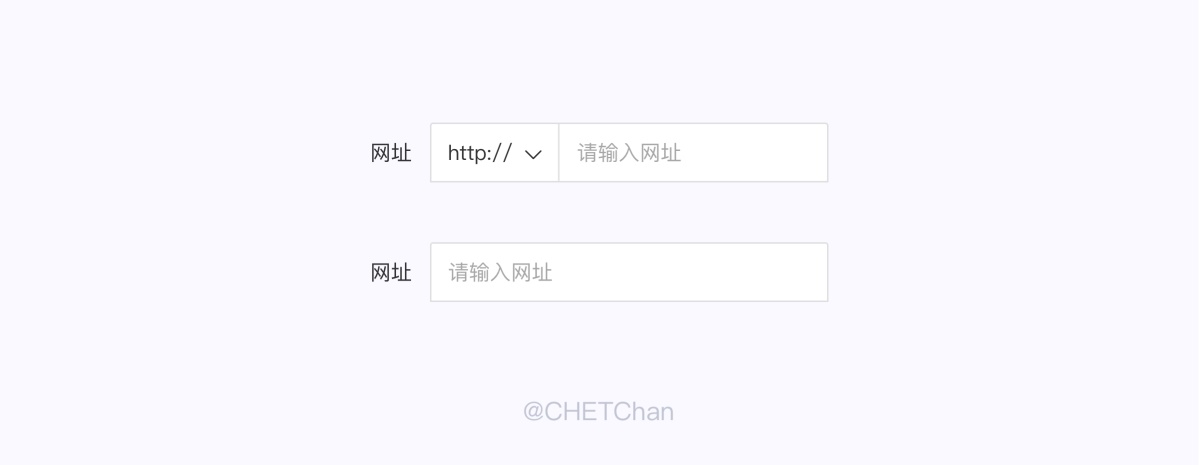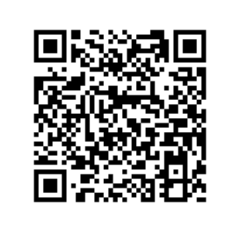万字干货!帮你彻底完整掌握表单设计方法(上)

扫一扫 
扫一扫 
扫一扫 
扫一扫 本文将我自己踩过的坑整理出来,目的是为了帮助那些刚迈入职场的设计师,对表单能有一个更好的了解,从而避免在工作中进入误区。 本文共计11000个字,阅读大约需要30分钟
前言每个人生活中,都在和表单打交道,各种表格,表单需要填写,而表单在产品中主要负责数据采集功能。作用和现在一样——信息录入。表单也是最常用的信息录入的工具,随着互联网兴起,很多表单被放到了电子屏上填写,特别是最近几年,随着 B 端的兴起,和表单打交道的人越来越多,那么作为设计师,我们如果设计出一个糟糕的表单,会极大影响用户信息的录入的效率。 我们先看看表单的结构,一个表单有三个组成部分:
本文主要针对表单域——输入框部分的设计,进行讲解,会涉及一点代码知识,建议查资料阅读。 初识输入框常见的表单类别:文本输入框、密码输入框、其中文本输入框又包含中文输入框、英文输入框、数字输入框等。 其中我们接触最多的就是需要录入信息的输入框。 在内容开始之前,先来了解一下输入框在前端开发中的模样。 如图所示,输入框分为标签,文本输入框,和占位符三个最基本结构。根据特殊场景,会加上帮助信息,提示信息,反馈信息等等。
输入框如何设计在文章开篇我们说到,表单结构为:表单标签(标题)、表单域(输入框)、表单按钮。三部分组成,但我们作为设计师在设计时,考虑的远远多于这三部分,我们更多是去做交互上的思考。 从交互层面上思考,表单在设计上的结构有:
1. 标签此处所讲的标签,更多的是讲表单的布局结构,合理的表单结构,能提高用户阅读效率,同时还能降低信息填写时的错误率。 我们常见的布局结构:左右、上下、内部。
左右和上下结构,左右结构常用在 pc 端,左右结构在用户体验上,视觉路径相对较长,特别是在多行信息录入时,尤其明显。
但在网页端我们大多看到的都是左右结构,这是因为有空间占比的元素,在 pc 端,横向空间很大,需要考虑到协调的关系,如果采用上下结构,在内容过多的情况下,就会出现重心偏左的视觉效果。 而且,在 pc 端,视线距离屏幕较远,视觉聚焦面积更大,因此视觉路径较长的这一点就被中和掉了。 因此在 pc 端,如果展示内容较多,可以选择左右结构。
而内容较少,在五个或以内,就可以选择上下结构。
而我们在移动端很少见到左右结构,这是因为移动端的限制——屏幕太小,一个横屏展示不开,特别是在标签名字很长的时候,弊端更加明显,因此在移动端更多的是使用上下结构。当然缺点除了识别度会降低,视觉路径增长之外,纵向空间占比也会增加,本身一屏就能 展示完,现在需要两屏甚至更多。 而我们在 pc 端,如果标签名字太长,也是可以选择上下结构。根据不同的使用场景,选择相对最合适的方案。
除了常见的左右,和上下结构,还有内部结构——将标签放在输入框内部,这种也常用在移动端,它的空间占比很小,对移动端的小屏来说,是非常友好的,但如果在交互上处理不好,会有很大的缺陷。 内部标签结构,只有提示性文字,用作提示用户应该输入什么内容,但用户在输入的时候,内部的标签/提示性文字就会消失,这时候,用户会失去它是否输入准确的唯一判别标准。 而用户如果需要判别自己是否输入准确,需要删掉自己刚刚输入的文字,看一眼提示信息,再次输入。如果碰巧遇到有怀疑心的用户,这种设计会让用户抓狂。
如图下所示,当字段大于三个的时候,用户再看到这个表单,会对自己填写表单进行思考,思考自己填的是什么,甚至会对自己填写信息的正确性进行怀疑,这种现象从心理学角度来看,是因为人的瞬间记忆局限所造成的。 人在短时间内只能记住 5~9 个单位,即「7 加减 2」法则,这是大部分用户的极限,但设计不是要去挑战极限,而是要思考,还有一部分用户是远远达不到「7 加减 2」这个范畴,因此,在设计的时候,就需要降低用户的记忆门槛,采用更加适用的「2 加减 1」原则,当用户需要输入的字段多余三个的时候,就必须给表单留下标签,用来提示用户。 当内容过多,你根本不知道自己填写的是什么。
尼尔森·诺曼集团的凯蒂·舍温(Katie Sherwin)在她上传的文章中提到将标签替换为占位符的七个不好的原因
对于上述观点,我赞同部分,对于第六条,无论有没有标签,占位符都存在,除非删掉占位符,当然,在占位符的文案阐述有歧义的时候,会出现这种情况。 第七条完全就是一个 js 触发条件的配置问题,而且在 html 中 input 标签中的 placeholder 占位符的默认属性,在获取焦点后,输入时,占位符会自动消失。因此一般情况下,是不存在需要手动删除占位符的(当然,也许是我翻译有误。)文末有链接,感兴趣的可以去看看。 在有些场景,因为空间占比或视觉等因素,需要删掉标签,可以采用下面两种方案: 第一种,在内部加入 icon,用作信息提醒,缺点是 icon 属于图画,是一种很抽象的东西,相比文字,它的表达能力就太弱了,碰到同类信息时,识别度不是很高。比如有两栏信息,一栏是籍贯、一栏是现在居住地址,很难用 icon 去区分两者。
第二种,是谷歌的一种设计方式,用户在输入时内部标题(提示信息)进行浮动位移,即节省了空间,提示性信息依旧在;缺点是,相比普通左右或上下结构需要一定的开发成本。
2. 输入限制为什么要做输入限制,一是为了陈列这些数据时,可以根据长度来确定它的一种展现方式,二是为了减轻数据库的压力。 输入限制有两种,第一种是对表单域输入的信息进行字数限制,比如发表 QQ 个性签名时的字数限制。 在用户输入的时候,右下角会告诉用户已经输入了多少字,如果超过 80 字后会变红色,用来警示用户,并且此时的表单域也无法输入新的内容
微信在朋友圈发表时,做了字数限制,但没有在输入过程中明确地告诉用户,等到输入过长提交时,弹窗提醒用户,内容过长提交不了,用户精心编辑长文,到了提交的时候,却发现字数过长,又不得不删掉一些自己已经写好的东西。因此我们在做了限制的情况下,需提醒用户还剩多少字。
第二种是做属性限制,比如在数字文本框时,输入汉字,或者字母,这就极大地增加了用户的错误率。一般情况下,开发小哥都会写上这个限制条件,但有些时候可能会因为一些原因,比较着急,直接使用「input」框默认的「text」类别,没有加限制,这个时候我们如果在测试过程中发现了该问题,就需要去提醒开发小哥。 而且,根据不同的信息类型,要给相应的属性限制,比如身份证的 18 位,手机号的 11 位等。
3. 占位符在前边,也讲过占位符的一些问题,在设计中我们要注意文字清晰明了、简短一致,在颜色选择上,作为提示性信息,视觉层级较弱,不宜用太过突出的颜色。 为什么说必不可少,我们不妨试一下,将占位符删掉,是不是看着有一点别扭,因为长期的占位符已经给用户培养了使用习惯,没有占位符,用户在输入的时候会抱着试一试的心态去点击,会疑惑是不是应该在这里输入,不够直接清晰,对用户来说是很不友好的。 而且,在 HTML5 中,input 标签中有 placeholder 占位符这个属性是有一定原因的。而我们加入占位符,用户在填写表单的时候,一眼看上去就知道应该在哪里填写,怎么填写,清晰明了。
图中左侧占位符虽然简短,但不明了,用户在输入时,视觉焦点是在输入框,此时如果用户忘记需要输入什么。会做视线偏移,去看标签名字,再输入,即使这个过程哪怕只需要 0.05 秒,但对用户来说,依旧不够友好,如果在提示性信息就明确表示输入什么,用户可以一目了然。
而且,在某些场景中,一个输入框可以输入多种信息比如登录界面,在用户名可以输入邮箱、手机号、用户名,这个时候我们如果用标签来提醒,显然是不合理的,而占位符可以起到很好的提示效果。
我们常用的社交产品 QQ 和微信,就采用了这种样式,另外在这里插一嘴,QQ 这个界面在按钮处理上是不合格的,有心细的朋友吗?
4. 输入框大小输入框大小与边距 本节涉及到一些代码知识,建议细嚼慢咽。 我们在设计表单域(输入框)时,我们所画的输入框,并不是前端在写的时候真实的有效输入框,而需要考虑的其实有两个元素的大小,其中外部我们能看到的部分为可视大小(暂称为 input 框),内部为有效输入框大小(暂称为有效输入框) 图中的红色区域就是有效输入范围。
而前端在开发的时候,常常采用两种方式。 第一种:因为 input 框属性原因,为了布局方便,开发在写的时候,不会给描边(border)样式属性,而会把放在 或者标签之中,给这两个标签添加样式大小。我们所见到的外框可视描边属性也是加在 或者标签之上。这个时候给一个外边距(magin)。 代码如下: <div style="width: 512px; height: 32px; border: 1px solid#9195a3; "> <input type="text" placeholder="请输入" style="width: 488px; font-size: 14px; line-height: 24px; border: 0; margin: 4px 12px;"> </div> 鉴于有些朋友没有涉及代码,做个讲解: 有一个种类为 div,宽为 512px,高为 32px,描边为 1px,且颜色为 #9195a3 的盒子。 里面装了一个宽为 488px,描边为 0 的输入框。这个输入框距离 div 盒子的上下间距为 4px;左右间距为 12px,并且这个输入框里文字的大小为 14px,行高为 24px。 第二种:就是下面这种,给加上宽(width)、高(hight)和描边(border)属性,同时写上padding,内间距,来控制input有效输入框的大小和位置。 代码如下: <input type="text" placeholder="请输入" style="width: 512px; height: 28px; border: 1px solid#9195a3; font-size: 14px; line-height: 24px; padding: 4px 12px;"> 依旧讲解: 有一个宽为 512px,高为 28px,描边为 1px,且颜色为 9195a3 的输入框,把他的文字输入/显示位置,往里面挤了上下间距为 4px,左右间距为 12px 的距离。并且这个输入框里文字的大小为 14px,行高为 24px。 百度首页采用的就是第二种方式 打开 F12 开发者模式(或右键——检查) 第一张图中可以看出,灰色部分的边框,即设计师最常需要画的。 第二张图和第三张图中,蓝色部分为有效输入框,也就是我们输入文字并显示的地方,在这里,开发给了框一个大小,然后给 padding 属性,有效输入框就会自动往里缩,也就是图中的蓝色部分。
因此,我们在绘制设计图的时候,需要给开发标有效输入框的大小与间距。我这里设置了红色,为了不影响视觉,我们可以将不透明度降为零,在交接到蓝湖或者像素大厨,开发都能看到 input 框的大小,可以看不见,但必须存在。
在 input 框中有 icon 时,也要注意 icon 与 input 框之间的间距。
如果有些朋友,因为某些因素跳过了代码部分,不管开发采用哪种方式,作为设计的我们,都可以用一句话来总结上边内容:给 input 框绘制一个有效输入范围。 input框尺寸大小 宽度:在做输入框尺寸时,需要根据内容的长短,合理地设计输入框大小 文本框的长度会给输入信息的用户心理暗示,他们会根据文本框的长度来判断需要输入内容的长度。
高度:在 Ant Design 上,对输入框定义了三种尺寸大小(大、默认、小),40px、32px、24px、这不是固定的数据,在做项目的时候,可以根据自己产品的特性来选择适合自己产品的规范。
5. 输入框焦点输入框焦点,对于输入框,当用户选中准备输入的时候,应当提供清晰的视觉定位,比如外输入框的样式的变动,或者闪动的光标。一般情况下,选择光标都默认存在,光标的大小取决于字体的大小,因此不用对光标进行二次设计。
在表单内容较多的时候,我们可以给输入框的样式做变动,可以更清晰地给用户做目标视觉定位。
6. 多行文字规则在表单当中,多行文字一般出现在两个地方,一是表单标签,二是行内信息。 在做标签的时候,有时候会出现一个名字很长的标签,我们给文字设定宽度和行高,我们给出规则,比如最多五个字,超出部分做换行处理,我们需要给标签的行高和宽度统一。 因为开发在写这个页面的时候,是把每一个元素放在一个 class 统一的 div 或者 span 标签内。因此我们在做设计稿的时候,需要把换行元素考虑进去,即使只有一个字,避免以后二次设计和开发。
在做表单域的行内信息换行时,我们需要给出横向字数宽度,和上下左右的间距。也就是开始我们要画出 input 框的原因,开发可以直接根据 input 框进行定位。
且当内容过多的时候,我们需要做隐藏处理 比如设定输入 4 行文字以内,随着文字每增加一行输入框会自动向上撑开。文字超过 4 行,输入框大小就不会变动了,4 行以上的文字会被遮挡住,但我们在给文字做遮挡的时候,要注意提醒用户上方有文字被遮挡。一般采用的方式是对最上方一行文字遮挡一半。
上述情况只在输入框空间占比很小,同时多行文字出现较为频繁的场景下才会使用。比如实时聊天界面。 而在一般情况下,只给输入框做单行处理,同时给超出部分文字做隐藏。 而明确需要多行输入的输入框,会在大尺寸大小上做区别,正如我前边所提的那样,输入框的大小或影响用户对该输入框内容输入多少对判断,输入框尺寸大,在用户潜意识里就会认为这是可以输入很多字的。 而多行输入框在 ant design 中被定义为文本域。 即: 超出部分是自适应高度,还是显示滚动条,需要标注出来,并且要指定最小行数,和最大行数。 否则开发会采用默认的以滚动条的形式来展示。
7. 报错提醒我们有时在填写一个表单,全部信息填写完成,在点击提交后,突然弹出一个框,被告知信息填写错误。自动返回填写页面,之前的填写好的信息全部消失不见,这种行为对于用户来说,其实是很抓狂的。脾气暴躁一点的,可能会直接砸电脑。 因为用户在填写结束之后,大脑中分泌多巴胺,获得愉悦感,但在这个时候一个报错,把临到脑门的多巴胺给硬生生逼了回去,是很影响用户心情的,无论表单中所承载的信息有哪些,都应该让用户感受到引导感。用户所需要的是引导他完成表单的填写,而不是对他填写表单做判断。 因此我们在用户输入的时候,就应及时针对用户录入的信息进行判断,有些前端自己就能做,有些需要扫一遍数据库,做信息对比,然后 告知用户信息重复,总之及时做判断,并给出反馈,同时引导用户完成正确填写操作,不要等到用户点提交按钮后,才给用户做出判断。
8. 唤起键盘样式在移动端,只要涉及到表单信息录入,都会唤起键盘,根据不同的使用场景给用户唤起不同的键盘样式,可以很大程度上节省用户的时间,用户体验也会得到显著提升。 如果我们在交付设计稿的时候,没有标注键盘类型,开发就会使用默认的中文键盘,用户在使用的时候,就会造成不必要的困扰 有些金融类产品需要使用乱序的安全键盘,也需要额外标注。
在移动端输入端时候,有时候唤起键盘,会遮挡掉关键性按钮,我们在设计过程中,就需要充分考虑到这一点,并且规避掉。
具体做法可以参考以下两种方式: 第一种,前端不给上边元素定位,唤起键盘时,键盘自动顶上去。适用于内容简单,且上方无重要内容的页面。 第二种,界面字段少,可以在安全区域内设计相关内容。
9. 帮助性信息有时候需要帮助性信息,来辅助用户完成表单填写,当文本简短的时候,可以直接放在该输入框的附近,当文案过长的时候,就需要做气泡框,获取鼠标焦点,则展开信息,失去焦点则消失,在气泡展开时,切勿挡住 input 输入框。 也有些产品是将帮助信息放在页面顶部,如果是真对全局帮助性信息,则可以采用这种方式,如果只是真对某个元素提醒,则应将两者放在一起,让用户知道当前处于什么地方,在针对什么进行引导、辅助。
10. 表单属性用户在面对需要录入信息比较多的表单时,内心是很抗拒的,而用户所填写的信息,又是产品所需要的。因此我们可以针对信息做一些筛选,将一些重要信息和非重要信息区分出来,减少用户的录入负担,也减少用户的时间成本。
11. 结果反馈用户在完成表单填写,并提交后,需要及时给用户反馈,比如完成提交时的祝贺,谢谢等,都能催发用户体内的多巴胺,并产生愉悦的情绪,无论是祝贺还是提醒,用户都会产生快乐的情感。 在某些时候因为其它因素,提交失败,需要及时反馈用户,并且要一定要将之前所填写好的数据保留下来,不要让用户输入第二次!
12. 微文案最后插一句,无论是标签、还是占位符,还是提示性文字,或者反馈性文字……表意都必须清晰易懂,同时需要消除用户的疑虑,在整个流程中,做出更快更准确的抉择。 比如这个地方,用户手机号录入错误,但需要详细的提醒用户,到底是哪里错误,而不是含糊不清的去告诉他错了,我在前边依旧讲过,用户需要我们发现错误,并做出正确的引导,而不是一味的告诉用户他错了。
再比如,用户在填完一个表单,突然要关闭,弹出弹窗,确定要取消,一个按钮是确定,一个按钮是取消,就很有歧义,会给用户造成选择困难。这个就是在提示文案中,产生了与按钮会产生歧义的词。
还有很多地方,能把微文案运用好,对用户对操作流程能起到非常大的帮助,建议广大设计师在做微文案处理对时候,谨慎而为。 历时两月,总结出字数10000+的微文案设计指南本文撰写历时 2 个月,总结了以往的交互经验,翻阅了大量案例,所以本期文章看起来更像是一次分析报告,甚至会有些晦涩和无趣,建议和矿泉水一起服用。 阅读文章 >
不同类别的输入框如何设计讲完表单基本结构设计,下面来针对输入框来讲讲他们如何设计。 表单域包含以下内容有:
1. 中文文本框中文文本框,需要注意的就是基本的结构,针对自己产品业务所需要的,对标签、输入限制、占位符……等等做合适的设计。需要特别注意的是标签、输入限制、占位符、多行文字规则。 其次就是对字体的属性调整,比如字体大小、行高等。 2. 数字输入框数字输入框 常见的数字输入框有电话、身份证、银行卡、价格、等。不同的类型在设计上也有区别。不过涉及到数字的,我们在设计中要考虑到,要秉承清晰、易读的原则。
电话输入框 电话输入框有三个结构,国家/地区、区号、手机号。 不同国家地区区号不一样,而国家区号存在的意义就是为了筛选不同的区号,因为不是所有用户都能记住自己当地的区号。
美团的设计中,就很好地诠释了这一点。 没有直接的国家地区选择,而是在区号下拉框当中,给了每个区号国家地区作为用户区分。
我们接着聊一聊电话号码的输入问题 在移动端,手机充值输入框内,电话号码需要自动填充,避免用户二次操作,但常见的手机充值业务,基本上已经是大厂占据,用户常用的也就那么几个产品,而这些产品也获取到了用户极高的信任。 但即使是这样,他们依旧没有采用直接填充的方式,而是在你输入过后会有历史记录,用历史记录填充,当你清除历史记录后,再次进入,依旧需要手动输入。
在这个信息透明的互联网时代,用户对自己的私人信息很看重。一个产品需要输入电话号码,不能直接做自动填充,即使你已经抓取到了用户的信息,也不要告诉用户你有他的信息,这一点很重要,如果你直接使用自动填充手机号,用户会觉得隐私泄露,用户对这个产品信任感本就不足,这种做法会让用户信任感再一次降低。 但让用户手动输入,安全感得到了满足,却会增加用户的操作负担。 鱼与熊掌不可兼得,我曾与一个 B 端行业的产品设计师「朱进」探讨过这个问题,最后得出的方案是,让用户数手动输入,但在输入前三位的时候,弹出气泡,显示为完整的手机号,点击该气泡,就会自动填充完整的手机号。 这样做的好处是,用户在输入的时候,心理的懒惰,会让用户抗拒这种行为,产生负面情绪,点击气泡,填充了完整的手机号,用户会认为这个功能解决了他当下不想输入的痛点。
而在有些场景,需要输入其他人的手机号,比如旅游类产品,酒店类产品。 需要加入访问通讯录的权限。
而输入手机号之后的状态记得标注出来,按照之前所说的 7 加减二法则,根据用户的记忆结构 xxx xxxx xxxx 来优化用户的阅读体验。
身份证/银行卡输入框 身份证、银行卡输入框,跟上边一样,根据用户阅读习惯,增加可读性,加入扫描和图片识别,减少用户操作。 我使用过一些产品,只有扫描功能,但没有从图片中识别,导致用起来很憋屈,因为银行卡不可能随时在身上,有时需要绑定的时候,却告诉我只能扫描,这个时候我只能 回到最原始的,记几个数字,输入几个。来来回回折腾好几遍,才能输入银行卡。
金额输入框 在做价格输入框的时候,有些设计师喜欢在前面加上「¥」或者「$」符号,而且还放在了同一段文字当中,这样做在设计上没问题,但对开发不是很友好,因为开发在写页面过程中,前面的「¥」或者「$」符号,是一个定量,也就是写死了,不会变动,而后边的价格是一个变量,无论是从后台获取的数据,还是你新录入的信息,都是变量,往往是按照两个元素进行分别设置属性。 举个例子吧,支付宝的充值界面,在你输入价格之前,这个「¥」符号就是存在的,因此它是一个定量,不能和价格放在一个图层,是需要单独拿出来的。
更何况有些设计师,会将前面的符号设计得比价格要小,甚至小数位,也是样式和整数位样式也不一样,比如京东的详情页。
因此,我们在设计过程中,需要把两个元素拆开,符号一个图层,价格一个图层。如果碰到后边小数位样式和整数位不同时,都需要单独分离图层。
设计金额输入时,很多 app 沿用了国际标准的千分位分隔符,比如我们输入 1,345,543 金额,除了长期与千分位打交道的人,大部分人是很难第一眼看出金额具体是多少,还得从「个、十、百、千、万」开始读。 前边有讲过,虽然要遵循「7 加减 2」法则,提高内容的可读性,但同时也要遵循不同数字,用户的阅读习惯,而价格,国内的阅读习惯都是 「个、十、百、千、万」。至于为什么采用「千分位」,是因为与国际对标,国际统一的是千分位,而西方没有「万、亿」只有「千、百万、十亿」,这三个记数单位是千进制,因此是千分位,而中国是万进制,所以千分位,在中国,使用起来并不是那么友好。
有些 app 采用了大写金额的提示,但这种繁体字,对于信息提取还是比较吃力。
之前有个交互设计师柴维英就提到了这种现状,甚至提出了一个不错的方案。
她的思考方案是:当用户输入的金额超过千时,出现最高分位提示,每多输入一位,最高分位随之增加。阅读速度大大提升。
还可以采用万分位分隔符,3,233,234 采用万分位即 323,3234 一眼可以看出有 323 万,但这个方法并没有在国内推行,猜测是,目前所有产品都采用千分位,用户已经形成了习惯,即使使用起来并不方便,如果改成万分位,会给用户增加一定的理解成本。 当然了,在少数场景中,用户在使用转账这个功能时,并不会涉及到太大的金额。也就不会有金额认知困难的情况出现,比如支付宝、微信、日常所涉及到的转账最高也才几万。 3. 密码输入框密码输入框,目前有两种形式,第一种是 input 框——password 的默认状态,输入以「 * 」展示,从开始输入密码,到结束,都是以「 * 」展示,如果没有查看密码操作,很难知道自己输入的到底准不准确。 因此还有一种方式,就是在输入的时候,最新的字符,显示 1~2s,这样,用户可以看清楚自己输入的内容,能减少部分用户,进行点击查看密码操作。
一旦涉及到密码,必须有确认密码,为用户输入做校正,减少用户输入的错误率。
4. 邮箱网址输入框邮箱输入 在做邮箱输入的时候,适当加上主机名选择,也就是我们所谓的后缀选择。目的是为了减少用户输入。
但你可不要就认为只是加上几个常用的邮箱选择就万事大吉了。 举个例子,有些用户的邮箱为 chetchan@aliyun.mou.com 怎么去处理,还有些用户的子域是经过自定义的,比如子域会换成公司名字:chetchan@taobao.com。 针对不同的场景不同的用户去进一步考量,因此我们可以选择这种设计方案 在用户输入时,自动弹出下拉列表,同时匹配常用邮箱,如果用户使用的是 qq 邮箱,即可直接点击选择。如果用户找不到自己想要输入的邮箱,则会继续输入完整邮箱。
网址输入 网址输入在输入框中使用频率不是很高,但还是提一下。 在讲网址输入之前,我们先看网址的结构,网址由协议(http/https)、服务器类别(www 就是 web 服务器)、名称、域名(com、cn、net……等等)四部分构成。 我们经常在输入的时候,几乎都是从 www 开始的,而浏览器又会自动补充协议。因此无需我们输入协议。 而大多时候,我们在记忆网址的时候,是不会去记它前面的协议的,因为我们的浏览器默认是隐藏掉协议的,有些甚至会把服务器类别也隐藏掉。
有些产品在记录网址/链接的时候,会在前面加上协议选择,让用户选择 http 或者 https。 但是,除了特定的网页,比如百度、淘宝、京东,其它网页我们是很难记住它的完整网址的,因此更多是在使用复制粘贴的操作,而你一旦复制,就会将网址前面的协议一同复制,也就不存在上述问题了。
后记以上就是《设计师必不可少的表单设计(上篇)》全部内容,感谢大家百忙之中抽出时间看完,下一篇会继续对表单设计的其它模块,如选择器、步进器等模块进行分享我的理解。 最后自我介绍一下: 我是一个热衷于代码的产品设计师——chetchan 更多知识点可以看这篇: 用一篇超全面的文章,帮你掌握「表单设计」知识点王M争:表单是产品设计中的重要组成部分,如果说弹框的主要作用是完成信息反馈,那么表单的主要作用就是完成信息录入。 阅读文章 >参考文献:
欢迎关注作者的微信公众号; INDEX设计笔记
手机扫一扫,阅读下载更方便˃ʍ˂ |
@版权声明
1、本网站文章、帖子等仅代表作者本人的观点,与本站立场无关。
2、转载或引用本网版权所有之内容须注明“转自(或引自)网”字样,并标明本网网址。
3、本站所有图片和资源来源于用户上传和网络,仅用作展示,如有侵权请联系站长!QQ: 13671295。
最新评论